Подключение, установка и замена выключателей — Новости — EKF
Стандартный выключатель
Перед работой с любым выключателем проверьте, отключено ли электричество. Механизм стандартного выключателя имеет две клеммы – так же, как и обычная розетка. К клемме L подключается фазный проводник (ответвление от основного питающего кабеля). Для того чтобы не ошибиться при монтаже, около клеммы L обычно изображена стрелка в направлении центра изделия. От второй клеммы (клемма 1) идет провод к светильнику. Для обозначения клеммы 1 используется стрелка, направленная от центра.
В конструкции проходного выключателя (переключателя на два направления) предусмотрены три клеммы, но его также можно использовать в качестве стандартного одинарного выключателя. При этом проводники подключаются только к двум клеммам изделия – одна остается свободной. При установке выключателя нужно обращать внимание на указание верхней части устройства. Оно обозначено на суппорте или самом механизме. Это поможет поставить клавишу выключателя в правильное положение, хотя работать она может, даже если перепутаны верх низ.
Проходной выключатель
На рисунке внизу показано применение проходного выключателя в качестве стандартного.
При использовании по прямому назначению в проходном выключателе подключаются все три клеммы. В клемме L фиксируется входящая фазная жила, а от клемм 1 и 2 идут проводники ко второму выключателю. Для удобства замены проходного выключателя следует обозначить проводники при демонтаже старого изделия. Также можно по одному отключать проводники от старого выключателя и последовательно подключать их к клеммам нового.
Двухклавишный выключатель
Для управления сразу несколькими светильниками – двумя лампами или двумя группами ламп – устанавливаются двухклавишные выключатели. Каждая клавиша отвечает за свою группу светильников. Выключатели состоят из механизма с клеммами, клавиш и корпуса. В продаже можно встретить изделия, в корпусе которых находятся два одноклавишных механизма. Клеммы для подключения входящего фазного проводника в таких выключателях соединяются специальной перемычкой.
Двухклавишные выключатели можно использовать в частном доме или квартире (для включения света в прихожей и при входе в дом), в квартире с лоджией или балконом (для возможности освещения комнаты и лоджии по отдельности), в санузлах (для подключения вытяжки и освещения).
Выключатель-регулятор (диммер)
Выключатели-регуляторы светового потока, или диммеры, как правило, подключаются так же, как и обычные выключатели. При выборе диммера нужно руководствоваться не только типом установки (скрытая или открытая), но и параметрами мощности.
При этом важно обратить внимание на материал стены, в которую будет монтироваться устройство: кирпич или бетон обеспечат работу диммера на номинальной мощности, а тонкие гипсокартонные стены заметно снизят ее показатель, поскольку теплоотвод у таких перегородок хуже.
Необходимо также учитывать тип светильника – диммер можно использовать с обыкновенными лампами накаливания, диммируемыми светодиодными и люминесцентными лампами, галогенными лампами с трансформатором (ферромагнитным, электронным).
Не используйте диммер с обычными (недиммируемыми) светодиодными или люминесцентными лампами!
Выключатели с подсветкой как причина мерцания светодиодных ламп
Использование выключателей с подсветкой повышает комфорт управления домашним освещением, однако они также могут стать причиной мерцания выключенных люминесцентных или светодиодных ламп.
Проблема появляется из-за того, что в работе энергосберегающих ламп применяются конденсаторы. Даже когда освещение выключено, конденсаторы продолжают накапливать заряд, поскольку в цепи присутствует небольшой ток (0,15–0,3 мА). Этот ток необходим для постоянной работы светодиода или неоновой лампочки, которая обеспечивает подсветку в выключателе.
Конденсатор накапливает заряд, и, когда напряжение достигнет определенного значения, срабатывает схема осветительной цепи. Энергосберегающая лампа включается, расходуя весь накопленный заряд за краткий промежуток времени. Конденсатор разряжается, но сразу же начинается очередной цикл накопления энергии.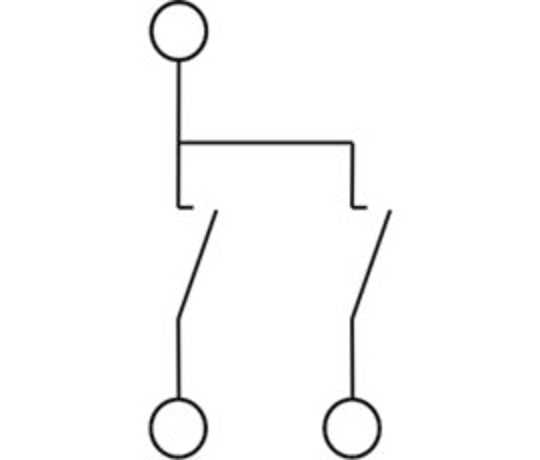 Таким образом, лампа продолжает мерцать.
Таким образом, лампа продолжает мерцать.
Устранить нежелательное мерцание можно либо подключив промежуточное реле в электрической схеме перед светильником, либо установив другое устройство с подсветкой – проходной выключатель (переключатель на два направления). Оба способа рассчитаны на то, чтобы конденсатор энергосберегающей лампы перестал заряжаться при выключенном освещении.
Подключение проходного выключателя
В проходном выключателе (переключателе на два направления) с подсветкой есть возможность подключить лампочку подсветки нестандартным образом. Именно за счет этого удается устранить мерцание энергосберегающей лампы.
Для такого подключения необходимо, чтобы к месту крепления выключателя подходил нейтральный провод, а сам элемент подсветки (светодиод) подсоединялся с помощью гибких проводников.
Светодиод одним проводником подключается к одной из клемм выключателя. Второй проводник ведет от светодиода к дополнительной клемме, к которой подсоединена нейтральная жила.
Если подключить проходной выключатель таким способом, то при включенном освещении цепь питания светодиода будет разомкнута (он не будет светиться). Если выключить освещение, питание пойдет только на светодиод – конденсатор лампы заряжаться не будет.
Правила установки выключателей
Поскольку правила монтажа одинаковы для всех электроустановочных изделий, прокладка кабеля и подготовка установочных коробок для выключателей такие же, как и для розеток. При выборе места на стене для выключателя следует помнить о требованиях электробезопасности в ванной комнате и не размещать их рядом с раковиной или душем. В остальных помещениях лучше устанавливать выключатели в наиболее удобных местах около дверей.
Замена выключателя
Чтобы заменить выключатель, установленный скрытым способом, аккуратно снимите старый выключатель и убедитесь, что новое изделие подходит по размерам к монтажной коробке в стене. Возможно, придется заменить коробку. Снимите клавишу с нового выключателя – для этого в большинстве изделий предусмотрен специальный паз. Подключите жилы в таком же порядке, как они были подключены к старому выключателю. Для облегчения работы можно обозначить их при демонтаже.
Подключите жилы в таком же порядке, как они были подключены к старому выключателю. Для облегчения работы можно обозначить их при демонтаже.
Замена накладного выключателя на встраиваемый (скрытого типа установки) потребует дополнительных усилий. В этом случае необходимо снять старое устройство и, определив размеры, сделать углубление в стене для подходящей монтажной коробки. Заведите провода в коробку и установите ее в отверстии. После этого подключите выключатель и зафиксируйте его в коробке.
Выключатели с подсветкой и без подключаются одинаково, если источником освещения служат лампы накаливания.
Всегда выключайте соответствующий автомат, перед тем как разбирать выключатель!
Как правильно подключить 2-х клавишный выключатель дома
Самостоятельно подключить двухклавишный выключатель в доме или квартире под силу каждому мужчине (однако хотя бы элементарные знания об электрике должны быть). О том, как правильно все сделать, вы узнаете в данной статье.
Первым делом необходимо подготовить сам выключатель, патроны для лампочек и провода. Причем обратите внимание, что для подключения двухклавишного выключателя потребуется кусок трехжильного кабеля. И еще нужна будет распределительная коробка.
Причем обратите внимание, что для подключения двухклавишного выключателя потребуется кусок трехжильного кабеля. И еще нужна будет распределительная коробка.
Теперь плавно переходим от теории к практике. К двухклавишному выключателю необходимо подсоединить трехжильный электрический кабель (чаще всего это три провода: в коричневой, синей (голубой) и желто-зеленой изоляции).
Провод в коричневой изоляции нужно подключить к общему разъему в выключателе, а остальные две жилы — непосредственно уже к разъёму каждой клавиши.
Основные этапы работ
Далее в распределительную коробку заводим питающий 2-х жильный кабель. Потом все провода в коробке (жилы от питающего кабеля, от выключателя и провода от двух патронов для лампочек) нужно будет зачистить от изоляции.
На следующем этапе надо соединить общий кабель от 2-х клавишного выключателя (тот, который коричневого цвета) с фазным проводом питающего кабеля. А нулевую жилу питающего кабеля нужно будет соединить с нулевыми проводами, которые идут уже от светильников.
После этого останется только соединить фазный провод светильника (патрона для лампочки) слева и провод левой клавиши выключателя. А потом нужно будет соединить провода, которые отвечают за правый светильник.
Скрутку необходимо заизолировать изолентой или можно использовать клеммники для проводов. Проверяем работоспособность электрической схемы, после чего закрываем распределительную коробку. Подробный процесс подключения 2-х клавишного выключателя смотрите в данном видео.
Мне нравитсяНе нравится
Андрей Васильев
Задать вопрос
Как подсоединить выключатель двухклавишный. Как подключить двойной выключатель на две лампочки: схемы и инструкции
Главная » Электрика » Как подключить проходной выключатель (управление светом из двух и более точек)
Как подключить проходной выключатель (управление светом из двух и более точек)
Нынешние цены на электричество заставляют задуматься об экономии там, где раньше об этом даже не думал.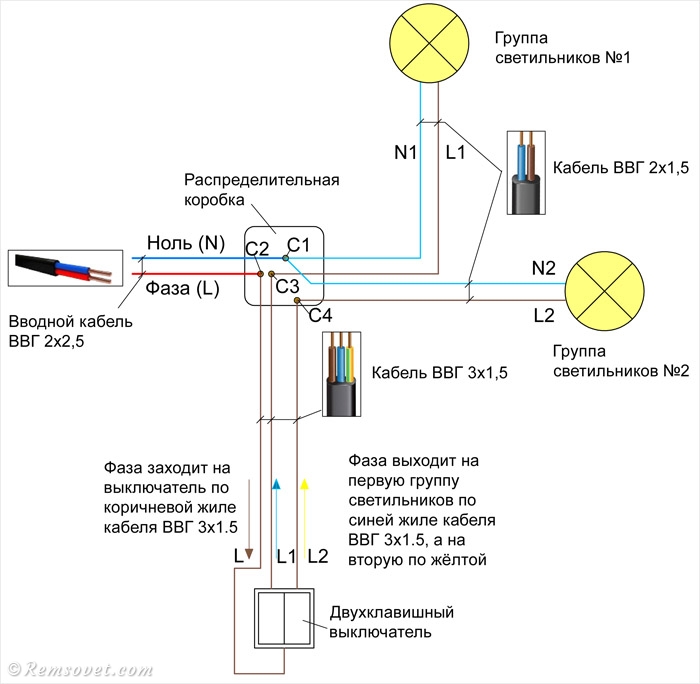 Например, освещение на лестнице. Неважно, в частном или многоэтажном доме — все равно платить нужно. Раньше просто оставляли свет гореть. Сегодня задумываешься о том, чтобы его выключить, но бегать вверх/вниз тоже нерадостно. Оказывается есть решение. Чтобы свет не горел постоянно, существуют схемы управления лампами из нескольких мест. То есть один или несколько светильников могут включаться и выключаться из нескольких точек. Выключатели для этого нужны особенные. Называются они проходными. Иногда встречаются названия «дублирующие» или «перекидные». Все это — один тип электрооборудования. Отличаются от обычных большим числом контактов. Соответственно и схема подключения проходного выключателя сложнее. Тем не менее, разобраться можно.
Например, освещение на лестнице. Неважно, в частном или многоэтажном доме — все равно платить нужно. Раньше просто оставляли свет гореть. Сегодня задумываешься о том, чтобы его выключить, но бегать вверх/вниз тоже нерадостно. Оказывается есть решение. Чтобы свет не горел постоянно, существуют схемы управления лампами из нескольких мест. То есть один или несколько светильников могут включаться и выключаться из нескольких точек. Выключатели для этого нужны особенные. Называются они проходными. Иногда встречаются названия «дублирующие» или «перекидные». Все это — один тип электрооборудования. Отличаются от обычных большим числом контактов. Соответственно и схема подключения проходного выключателя сложнее. Тем не менее, разобраться можно.
Как выглядит и работатет проходной выключатель
Если говорить о лицевой стороне, то отличие единственное: едва заметная стрелочка на клавише вверх и вниз.
Как выглядит проходной одноклавишный выключатель. Видите, есть двойные стрелочки
Если говорить об электрической схеме, все тоже просто: в обычных выключателях только два контакта, в проходных (еще называют перекидными) три контакта, два из которых — общие. В схеме приличествуют всегда два или больше таких устройства, вот при помощи этих общих проводов они и коммутируются.
В схеме приличествуют всегда два или больше таких устройства, вот при помощи этих общих проводов они и коммутируются.
Разница — в количестве контактов
Принцип работы прост. Изменением положения клавиши вход подключается к одному из выходов. То есть у этих устройств только два рабочих положения:
- вход соединен с выходом 1;
- вход соединен с выходом 2.
Никаких других промежуточных положений нет. Благодаря этому все и работает. Так как контакт переключается из одного положения в другое, электрики считают, что правильнее их называть «переключатели». Так что проходной переключатель — это тоже это устройство.
Чтобы не полагаться на наличие или отсутствие стрелочек на клавишах, нужно осмотреть контактную часть. На фирменных изделиях должна быть нанесена схема, позволяющая понять, какого типа оборудование у вас в руках. Она точно есть на изделиях фирм Lezard (Лезард), Legrand (Легранд), Viko (Вико). На китайских экземплярах они часто отсутствуют.
Так выглядит перекидной выключатель с тыла
Если такой схемы нет, смотрите на клеммы (медные контакты в отверстиях): их должно быть три. Но далеко не всегда на недорогих экземплярах та клемма, что стоит одна — это вход. Часто они перепутаны. Чтобы найти где же находится общий контакт, необходимо прозвонить контакты между собой при разных положениях клавиши. Сделать это обязательно, иначе ничего работать не будет, а само устройство может сгореть.
Вам нужен будет тестер или мультиметр. Если есть мультиметр, переводите его в режим звука — он пищит при наличии контакта. Если в наличии стрелочный тестер, прозваниваете на короткое замыкание. Ставите щуп на один из контактов, находите с каким из двух он звонится (прибор пищит или стрелка показывает КЗ — отклоняется вправо до упора). Не меняя положение щупов, изменяете положение клавиши. Если КЗ пропало, один из этих двух — общий. Теперь осталось проверить который. Не переключая клавишу передвигаете один из щупов на другой контакт. Если есть КЗ, то тот контакт, с которого щуп не двигали и есть общий (это вход).
Если есть КЗ, то тот контакт, с которого щуп не двигали и есть общий (это вход).
Может станет понятнее, если посмотрите видео о том, как найти вход (общий контакт) для проходного выключателя.
Схема подключения проходного выключателя с двух мест
Такая схема удобна в двухэтажном доме на лестнице, в проходной комнате, в длинном коридоре. Можно применить ее и в спальне — выключать верхний свет у входа и возле кровати (сколько раз приходилось вставать, чтобы его включить/выключить?).
Электрическая схема включения проходного выключателя с 2 мест
Ноль и земля (если есть) заводятся сразу на светильник. Фаза подается на выход первого переключателя, вход второго заводится на свободный провод светильника, выходы двух устройств соединяются между собой.
Глядя на эту схему, несложно понять, как работает проходной выключатель. В том, положении, что на рисунке, светильник включен. Нажав на клавишу любого из устройств, цепь разрываем. Точно также, при выключенном положении, переведя любой из них в другое положение мы замкнем цепь через одну из перемычек и лампа загорится.
Чтобы было понятнее, что и с чем соединять, как прокладывать провода, приведем несколько изображений.
Расключение проводов на проходном выключателе
Если говорить о помещении, то прокладывать провода нужно примерно так, как на фото ниже. По современным правилам все они должны находится на расстоянии 15 см от потолка. Укладываться они могут в монтажные коробы или лотки, концы проводов заводятся в монтажные коробки. Это удобно: при необходимости можно заменить пробитый провод. Также по последним нормам все соединения происходят только в монтажных коробках и при помощи контакторов. Если же делаете скрутки, то лучше их пропаять, а сверху хорошенько замотать изолентой.
Возвратный провод лампы подсоединяется ко выходу второго выключателя. Белым обозначены провода, соединяющие между собой выходы обоих устройств.
Как разводятся провода по помещению
Как все соединить в клеммной коробке рассказано в видео.
Схема на 3 точки
Чтобы иметь возможность включать/выключать свет с трех мест, необходимо к двум выключателям купить перекрестный (крестовой) переключатель. От описанных ранее он отличается наличием двух входов и двух выходов. Он переключает сразу пару контактов. Как все должно быть организовано, смотрите на рисунке. Если разобрались с тем, что выше, понять эту просто.
От описанных ранее он отличается наличием двух входов и двух выходов. Он переключает сразу пару контактов. Как все должно быть организовано, смотрите на рисунке. Если разобрались с тем, что выше, понять эту просто.
Электрическая схема управления лампой с трех точек
Как собрать такую схему? Вот порядок действий:
Та же схема, но уже в другом ракурсе — куда подключать провода на корпусах.
Куда подключать провода
А вот примерно так разводить по помещению.
Проводка при управлении лампой из трех мест
Если вам нужна схема на четыре, пять и боле точек, то отличается она только количеством перекрестных переключателей (на четыре входа/выхода). Выключателей (с тремя входами/выходами) всегда в любой схеме два — в самом начале и в самом конце цепи. Все остальные элементы — перекрестные устройства.
Выключателей (с тремя входами/выходами) всегда в любой схеме два — в самом начале и в самом конце цепи. Все остальные элементы — перекрестные устройства.
Схема подключения проходных выключателей на 5 точек
Уберете один «перекрестник», получите схему управления из четырех точек. Добавите еще — будет уже схема на 6 мест управления.
Чтобы окончательно уложить все в голове, посмотрите еще это видео.
Двухклавишный проходной выключатель: схема подключения
Чтобы с нескольких мест управлять освещением двух ламп (или групп ламп) с одного выключателя есть двухклавишные проходные выключатели. Они имеют шесть контактов. При необходимости общие провода находите по тому же принципу, как и в обычном устройстве этого типа, только прозванивать придется большее количество проводов.
Схема подключения 2-х клавишного проходного выключателя отличается только тем, что проводов будет больше: фаза должна подаваться на оба входа первого выключателя, также как и с двух входов второго должна уходить на две лампы (или две группы ламп, если речь идет о многорожковой люстре).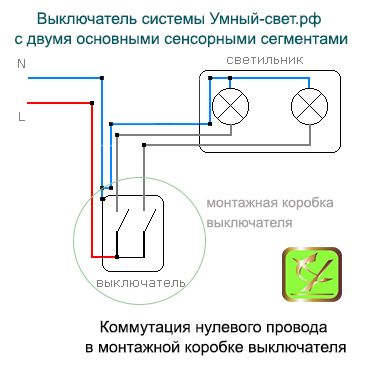
Принцип подключения двухклавишных проходных выключателей
Если необходимо организовать управление двумя источниками света из трех и более точек, придется в каждой точке ставить по два перекрестных переключателя: двухклавишных их просто нет. В этом случае одна пара контактов заводится на один перекрестник, вторая — на другой. И дальше, при необходимости они между собой соединяются. На последний в цепи двухклавишный переходной выключатель подключают выходов обоих перекрестников.
Как организовать управление двумя лампами из четырех мест
Если вдуматься, все не так уж и сложно, а схема подключения проходного выключателя из 2-х точек, так вообще простая. Только проводов много…
Главная » Проводка » Выключатели » Проходные » Полезные советы для правильного использования схемы подключения двухклавишного проходного выключателя
Полезные советы для правильного использования схемы подключения двухклавишного проходного выключателя
Многим интересен вопрос подключения двухклавишного проходного выключателя самостоятельно, без вызова электриков. Сделать это не так то сложно, особенно имея под рукой подробные схемы подключения и детальное описание каждого шага.
Сделать это не так то сложно, особенно имея под рукой подробные схемы подключения и детальное описание каждого шага.
Отличительные особенности выключателя проходного двухклавишного
Выключатель, который предназначен для управления раздельными источниками света, называется двухклавишным. К таковым источникам относятся как различные разводки софитов, так и люстры с раздельным управлением. Обычно схемы с 2-клавишными выключателями активно применяются в квартирах и кабинетах, где необходимо управление двумя линиями освещения. В коридорах, ванных комнатах и проходных помещениях нет в этом острой необходимости, поэтому там применяется самый обычный одноклавишный проходной выключатель.
На таких выключателях есть специальные стрелки, которые нужны для указания положения on/off.
Если же разводка сделана таким образом, что в комнате несколько равнозначных точек управления, то положение «Включено» или «Выключено» однозначно определить нельзя.
В этом и заключается основное отличие таких систем от обычных одноклавишных с точки зрения пользователя.
С технической точки зрения такой выключатель представляет собой два одноклавишных, которые имеют общий корпус и функционируют по принципу «перекидывания» контактов. Во всех двуклавишных системах управления используется 6 контактов: 2 являются входными, а 4 — выходными.
Схема подключения двухклавишного проходного выключателя
В решении вопроса подключения двухклавишных проходных выключателей наиболее полезным будет сначала разобраться в тонкостях установки двух одноклавишных выключателей.
Как подключить два одноклавишных проходных выключателя
Чтобы понять механизм работы более сложной системы, нужно сначала разобраться с её базовым элементом.
Приведенная схема включает в себя такие элементы: распределительный короб, пару проходных одноклавишных выключателей, любой светильник и провода. Такой вид схемы включения проходного выключателя двухклавишного используется для обеспечения возможности управлять светом из двух мест.
Как видно на предоставленном рисунке, «земля» проходит из распределительной электрической коробки напрямую на лампочку.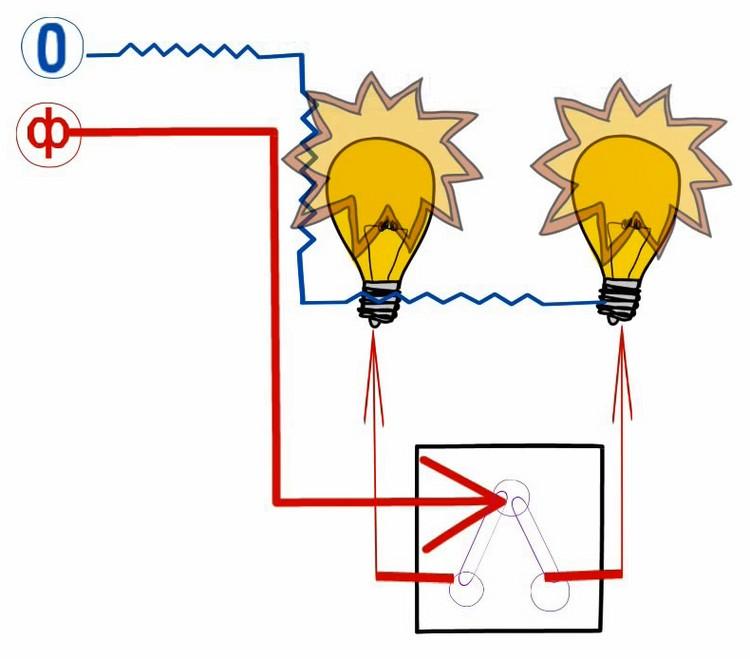 Фазу сети подсоединяют к общему зажиму первого выключателя. Два выходных контакта этого выключателя соединяются с такими же элементами второго. Логически понятно, что из второго выключателя провод идет обратно в коробку и уже оттуда напряжение поступает на лампу.
Фазу сети подсоединяют к общему зажиму первого выключателя. Два выходных контакта этого выключателя соединяются с такими же элементами второго. Логически понятно, что из второго выключателя провод идет обратно в коробку и уже оттуда напряжение поступает на лампу.
Монтаж на практике достаточно прост: сначала выключатели размещаются в своих коробках.
Затем устанавливаются лампочки. причем соединяются они между собой параллельно и наружу выходит лишь один двухжильный кабель.
На подготовленное заранее установочное место помещается распределительная коробка, куда подключаются контакты и от выключателя, и от ламп, а также «земля».
Включение освещения с двух мест — схема управления
А вот теперь можно говорить и о более сложной системе. Вот схема подключения проходного выключателя с 2х мест:
Вы, наверное, уже догадались, что такая схема представляет собой ни что иное, как удвоенную схему подключения одноклавишного выключателя для управления из двух мест.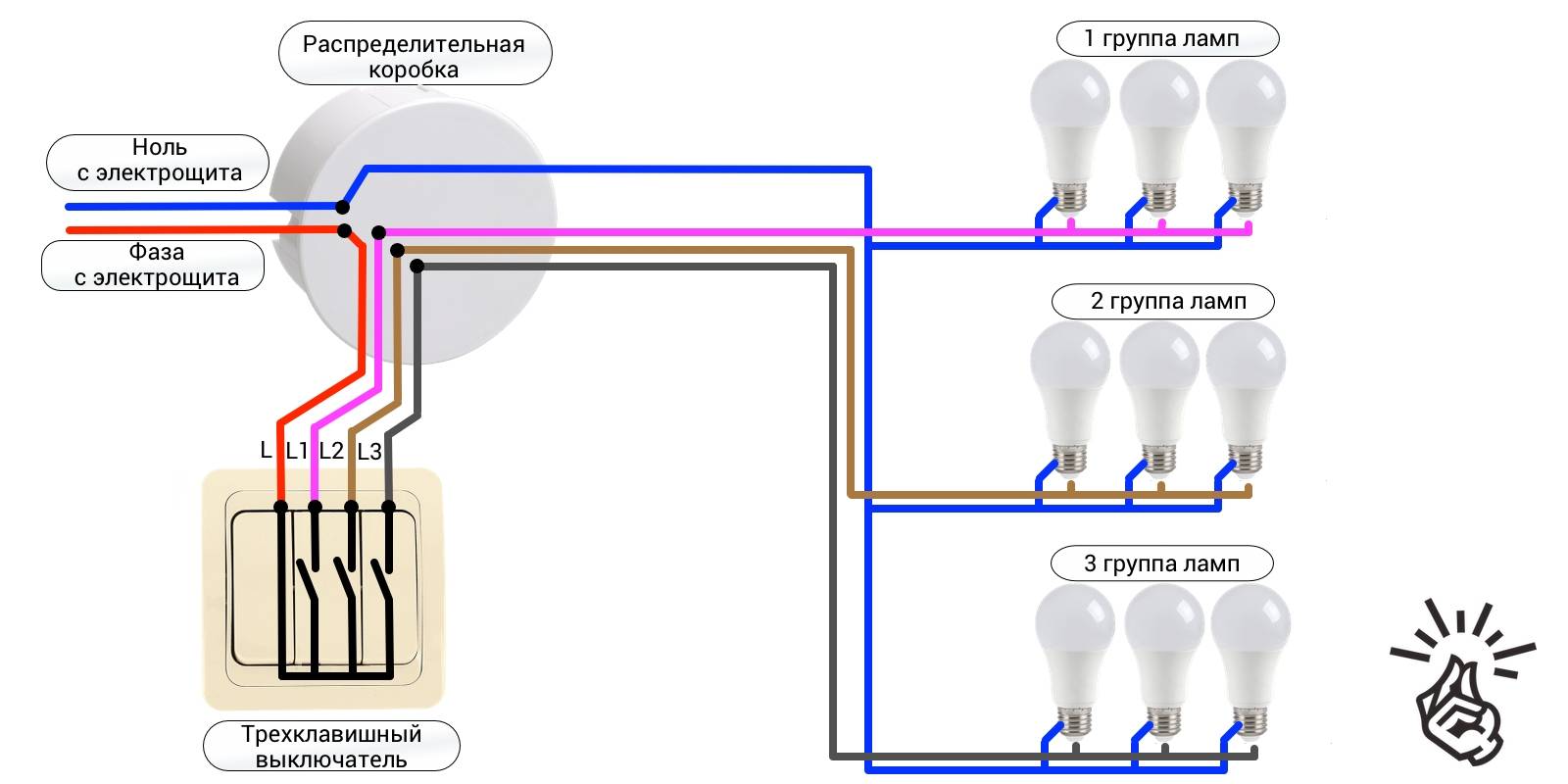 По факту, каждая клавиша является независимым выключателем. Здесь всё просто, поэтому нет смысла особо распространяться. Гораздо интереснее выглядит ситуация с подключением хотя бы трех двухклавишных проходных выключателей.
По факту, каждая клавиша является независимым выключателем. Здесь всё просто, поэтому нет смысла особо распространяться. Гораздо интереснее выглядит ситуация с подключением хотя бы трех двухклавишных проходных выключателей.
Предварительный расчет предполагаемой мощности для бытовых потребностей помогает осуществить правильный и безопасный монтаж электропроводки. При расчете сечения кабеля по мощности перед окончательным выбором нужного сечения надо учитывать потребляемые группы электроэнергии и величину максимального тока для каждого сегмента.
Повысить надежность электроснабжения потребителей помогает правильное соединение проводов в распредкоробке. Здесь можно прочитать о разных методах подключения кабеля, как однородного, так и из разных металлов, в распределительном коробе.
Здесь может возникнуть несколько сложностей, которые легко установить из представленных выше схем:
- средний выключатель имеет больше проводов и совсем другую схему подключения;
- конструкция такого выключателя несколько отличается от крайнего.

Понятно, что оба эти фактора никак не способствуют упрощению схемы, а, наоборот, создают огромное количество проводов.
В этом то и ключевой недостаток: больше проводов — больше материалов, больше материалов — больше работы — больше затраты.
Несмотря на непопулярность данной схемы, рассмотреть её все же стоит.
Особенности управления освещением с трех мест
Из-за низкой популярности такой схемы достаточно сложно найти перекрестные двухклавишные проходные выключатели, которые занимают среднее место в схеме. Обычно такую проблему решают установкой дополнительной пары одноклавишных выключателей в одну рамку. Схема этого приведена на рисунке:
Как видите, эта схема характеризуется наличием ещё одной параллельной схемы одноклавишного проходного выключателя. Таким образом, для управления из трех мест используется две совмещенные схемы для управления из двух мест.
Монтаж схем проходного двухклавишного выключателя
О монтаже одноклавишных схем мы говорили выше. Для двухклавишных всё несколько иначе: тут нет распределительной коробки, поэтому механизм будет таков:
Для двухклавишных всё несколько иначе: тут нет распределительной коробки, поэтому механизм будет таков:
- сначала в специальные коробки устанавливаются сами выключатели, выводы которых оставляются достаточно длинными;
- после этого устанавливаются светильники, контакты которых тоже должны быть большой длины;
- производится подключение в соответствии со схемой.
Как видите, каких-либо сложных деталей в монтаже двух и трех проходных двухклавишных выключателей нет. Всё достаточно просто, а имея под рукой схемы и механизм монтажа с работой справится даже непрофессиональный электрик.
Подключение проходного двухклавишного выключателя на видео
Как подключить проходной выключатель
Все сталкивались с ситуацией, когда для включения освещения необходимо пересечь темную комнату. Это доставляет массу неудобств, помощью в подобной ситуации станет установка проходного выключателя, позволяющего управлять освещением из разных мест. В этой статье мы расскажем вам, как подключить проходной выключатель, продемонстрируем схема подключения, а также покажем фото и видео инструкцию.
Назначение проходного выключателя
Проходные выключатели используют для включения и выключения осветительных приборов из разных концов комнаты, коридора или на лестничных маршах. Схема их работы позволяет не возвращаться к первому устройству и выключать свет из удобного места.
По своему исполнению они бывают:
Конструкция устройства определяет количество подключаемых к нему осветительных приборов и точек отключения. Кроме управления клавишами существует сенсорная модель.
Устройство проходного двухклавишного выключателя
Любой выключатель служит для разрыва фазного провода и обесточивания электроприборов, но специфика проходного выключателя заключается в том, что размыкая одну цепь, он замыкает контакты парного переключателя.
В отличие от обычного устройства, подключаемого двумя проводами, проходной выключатель требует трехжильной коммутации. По своей сути он является переключателем, направляющим напряжение с одного контакта на другой. Освещение включается, когда клавиши на обоих устройствах находятся в одном положении и выключается, когда положение меняется. Управление может осуществляться не только из двух, но и из трех и более мест, для этого в схему подключается перекрестный переключатель, а если необходимо, то несколько. Одноклавишный выключатель оснащен тремя клеммами. Двухклавишное устройство имеет 5 клемм: по две для соединения с выключателями и одну общую. У трехклавишного выключателя более сложное устройство, но, имея схему, разобраться в этом не предоставит сложности.
Освещение включается, когда клавиши на обоих устройствах находятся в одном положении и выключается, когда положение меняется. Управление может осуществляться не только из двух, но и из трех и более мест, для этого в схему подключается перекрестный переключатель, а если необходимо, то несколько. Одноклавишный выключатель оснащен тремя клеммами. Двухклавишное устройство имеет 5 клемм: по две для соединения с выключателями и одну общую. У трехклавишного выключателя более сложное устройство, но, имея схему, разобраться в этом не предоставит сложности.
Монтаж проходного выключателя
Схема управления проходными выключателями
Схема подключения незначительно отличается от монтажа привычных выключателей, но наличие трех проводов вместо двух заставляет задуматься. Рассмотрим назначение каждого из них. Два провода используются в качестве перемычек между разнесенными по комнате выключателями, а третий служит для подачи фазы. Перед тем как начать подключать проходной выключатель, купите коммутационную коробку, в которой будет происходить соединение проводов.
Концы проводов освобождаются от изоляции на 2–3 см – это нужно для скрутки. Если провода будут соединены соединительными колодками, то провод зачищается не более чем на 1 см. В распредкоробке провод, подающий питание от распределительного щита, скручивается с входным контактом первого выключателя. Два оставшихся выходных контакта соединяются с такими же проводами от второго устройства. Входной контакт второго выключателя скручивается с проводом от лампы. Нулевой провод от осветительного прибора соединяется с нулем, пришедшим от щитка. Все места скруток закрываются изоляционной лентой. Сечение проводов для маршевых выключателей подбирается по мощности управляемого освещения.
Устройство, контролирующее две группы светильников
Схема подключения двухклавишных проходных выключателей
Устанавливать двухклавишный проходной выключатель целесообразно в большом помещении, где необходимо управлять несколькими осветительными приборами. Его конструкция представляет собой два одинарных выключателя в общем корпусе. Монтаж одного устройства для контроля двух групп позволяет сэкономить на прокладывании кабеля к каждому из одноклавишных выключателей.
Монтаж одного устройства для контроля двух групп позволяет сэкономить на прокладывании кабеля к каждому из одноклавишных выключателей.
Монтаж двойного проходного выключателя
Такой прибор используется для включения света в ванной и туалете или в коридоре и на лестничной площадке, он способен включать лампочки в люстре несколькими группами. Для монтажа проходного выключателя, рассчитанного на две лампочки, понадобится большее количество проводов. К каждому подводится шесть жил, так как в отличие от простого двухклавишного выключателя, проходной не имеет общей клеммы. По существу, это два независимых выключателя в одном корпусе. Схема коммутации выключателя с двумя клавишами выполняется в следующей последовательности:
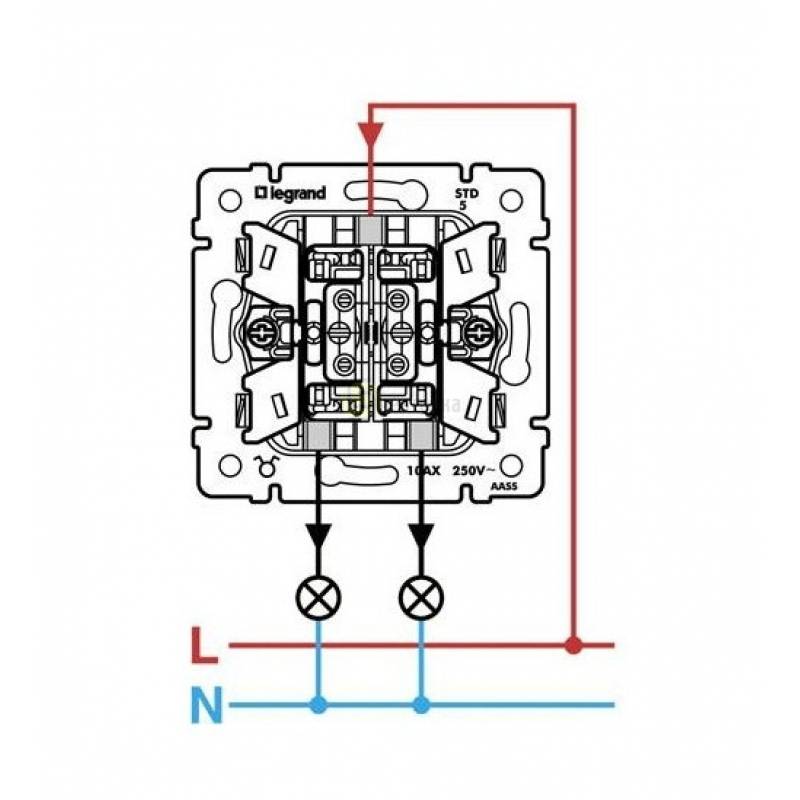
Подключение перекрестного выключателя
Двухклавишные выключатели также используют при необходимости управлять освещением из трех или четырех мест. Между ними устанавливается двойной выключатель перекрестного типа. Его подключение обеспечивают 8 проводов, по 4 для каждого концевого выключателя. Для монтажа сложных соединений с множеством проводов рекомендуется использовать коммутационные коробки и выполнять маркировку всех кабелей. Стандартная коробка Ø 60 мм не вместит большое количество проводов, потребуется увеличить размер изделия или поставить несколько спаренных или приобрести распределительную коробку Ø 100 мм.
Провода в распределительной коробке
Важно помнить, что вся работа с электропроводкой и монтажом приборов выполняется при отключенном напряжении.
В этом видео рассказывается об устройстве, принципе подключения и установке проходных выключателей:
В этом видео показан эксперимент, в котором испытывались различные способы соединения проводов:
Монтажная схема подключения
Принцип подключения проходных выключателей
Схема подключения двухклавишного выключателя с подключением через распредкоробку
В статье все правильно написано, но я столкнулся стем, что электрик, который раньше устанавливал выключатели не оставил запасных проводов в коробке и когда один алюминиевый провод подломился пришлось повозиться с наращиванием этого провода. Советую оставлять запас хотя бы на два ремонта.
Я сам учился на электрика и иногда подрабатываю, в роли электромонтера. Но с каждым годом, или даже с каждым месяцем, создается всё больше вопросов по электрике. Работаю по частным вызовам. Но Ваша опубликованная инновация, мне в новизну. Схема интересная и обязательно мне пригодится в ближайшем будущем. Всегда стараюсь воспользоваться советами «бывалых» электриков.
Работаю по частным вызовам. Но Ваша опубликованная инновация, мне в новизну. Схема интересная и обязательно мне пригодится в ближайшем будущем. Всегда стараюсь воспользоваться советами «бывалых» электриков.
Фото монтажа двухклавишного выключателя света
Стоит отметить, что перед тем, как подключить выключатель света, который является двойным, нужно проложить электропроводку. Если дом только строится и в нем проводится скрытый монтаж проводки, то сложностей нет. Саму проводку устанавливают еще до того, как наносится штукатурка.
После этого надо подключить сам выключатель и светильники к проводке. Прокладка всех проводов осуществляется согласно схеме (см. ниже).
Двухклавишный выключатель предназначен для включения и выключения из одного места двух электроприборов или управления отдельными секциями одного прибора.
Чаще всего такие выключатели используются для переключения режимов работы люстры: каждая из двух клавиш включает одну из двух групп ламп, а при включении обеих клавиш подключается полностью вся люстра.
Используя такой выключатель, можно контролировать освещенность помещения. Также применение выключателя света с двумя клавишами пригодится для включения освещения раздельных ванной комнаты и туалета.
Схему подключения проходного выключателя на две лампы составить на самом деле не так сложно, как может показаться на первый взгляд. Если это частный дом, подключить двойной выключатель света будет удобно для освещения улицы при выходе. Если есть возможность использовать осветительный прибор с двухклавишным выключателем на балконе, там наличие устройства будет тоже уместно.
В каждой из групп может быть разное количество лампочек – это может быть как одна, так десять и более ламп. Но двухклавишный выключатель может управлять лишь двумя группами ламп.
Понятно, что если планируется осуществить открытый монтаж проводки, то каждый кабель, который надо подключить к двухклавишному выключателю и светильнику, прокладывается в отдельных кабель-каналах или гофротрубах.
Если же проводка в доме используется в течение многих лет, и действующие электропровода не подходят, то их нужно будет заменить. В том случае, если они были смонтированы открытым способом, проблем не возникнет. Если же они были скрыты под штукатуркой, придется делать новые штробы и прокладывать новые кабели.После размещения кабелей на своих местах, приступают к их подключению.
Перед началом работ по замене электропроводки в квартире или частном доме и монтажу двухклавишного выключателя в целях безопасности следует полностью отключить электроснабжение.
Для этого достаточно будет отключить автоматический переключатель, который стоит в начале цепи, предназначенной для подачи тока к осветительным приборам.
И так, когда все подготовительные работы сделаны и провода размещаены согласно схеме, можно приступать к подключению двухклавишного выключателя.
Выключатель с подсветкой отличается от обычного только тем, что внутри его находится индикатор подсвечивания. Этот индикатор может представлять собой неоновую лампу или светодиод с ограничивающим резистором. Схема выключателя с подсветкой довольно проста.
Этот индикатор может представлять собой неоновую лампу или светодиод с ограничивающим резистором. Схема выключателя с подсветкой довольно проста.
Индикатор подсоединяется параллельно выводам выключателя. При отключении выключателем осветительной прибора индикатор подсветки оказывается подключенным к нулевому проводу сети через малое сопротивление лампы и загорается. При включении освещения схема индикатора оказывается закороченной и он гаснет.
- Схема подключения выключателя с подсветкой основана на следующей последовательности действий:
- обесточивается цепь освещения. Для надежности отсутствие напряжения проверяется с помощью пробника или мультиметра;
- в проем в стене устанавливается и закрепляется коробка для выключателя. При замене старого – сначала производится его демонтаж;
- с выключателя снимается клавиша и производится подключение силовых проводов. Параллельно кабелям подключаются выводы индикатора подсветки;
- корпус выключателя устанавливается в коробку и закрепляется с помощью винтов;
- производится включение сети и проверка работоспособности выключателя, его подсветки и сети освещения.

Кроме стандартных моделей, выключатель из двух клавиш может дополнительно укомплектовываться подсветкой, индикатором. Подсветка помогает определить его в темноте, а светящийся индикатор даст понять, что электрическая сеть исправна и является замкнутой. Выпускают также модели с ударопрочными и влагозащитными корпусами. Устанавливаться они могут в бане, ванной или на улице.
Существуют еще и проходные выключатели. Конструкцию они имеют практически ту же, за исключением дополнительной клеммы. Такие устройства подключаются к одному или группе светильников и позволяют управлять освещением с противоположных концов помещения. Например, заходя в спальную, можно включить свет, а ложась спать, выключить его около кровати.
Галерея изображений
Самый простой вариант сооружения электроточки с двумя клавишами заключается в установке устройства с двумя механизмами в одном корпусе
Двойной выключатель можно собрать из двух одноклавишных модулей типа ABB Niessen Zenit, которые соединяются перемычкой из куска провода
Для подключения устройств необходимо отключить питание и подготовить провода. Длина проводов примерно по 10 см, их края нужно зачистить от изоляции приблизительно на 1 см
Длина проводов примерно по 10 см, их края нужно зачистить от изоляции приблизительно на 1 см
Провода подключаются согласно указаниям изготовителя. Фаза подсоединяется к клемме L, вторые два к клеммам со стрелками, расположенными над клавишами
Для соединения двух отдельных модулей в двухклавишный выключатель из отрезка провода делают перемычку
Подготовленной перемычкой соединяют два отдельных модуля. Дальнейшие действия по подключению производятся в общем порядке
Синий и зеленый провод подключают к каждому из двух модулей через клеммы со стрелками, белый подсоединяется к фазе одного из модулей
Стандартный двойной выключатель просто заводится в подрозетник, модульный вариант сначала устанавливается в суппорт и закрепляется в подрозетнике шурупами. Затем все закрывают рамкой
Каких-нибудь стандартов для размещения устройства законодательством не предусмотрено.
Их установка подразумевает удобное использование для взрослых и детей.
И если раньше привычной практикой было размещать устройство на высоте около 2 м, то сейчас выключатель часто располагают на уровне опущенной кисти руки взрослого человека. Таким образом, элемент становится доступным практически для всех жильцов дома.
Размещать выключатель лучше так, чтобы он был доступен всем, кроме самых маленьких
Единственным местом, где размещение выключателя может иметь какие-либо ограничения — это ванная комната или баня. Здесь нужно учитывать размещение умывальника и открытого душа. При эксплуатации прибора он не должен попадать под капли воды.
Какие бы работы по электромонтажу ни приходилось выполнять, первое, что важно сделать — обесточить сеть. Ни на секунду нельзя забывать, что электричество опасно. Кроме воздействия тока, неграмотно проложенная электропроводка может стать причиной поломки электроприборов или возгорания в доме.
Правила поведения при работе с электросетями:
- обязательно обесточить сеть;
- не прикасаться к подключенным приборам мокрыми руками;
- не использовать металлические скобы для закрепления проводки;
- не перегружать электрическую сеть;
- поврежденный провод лучше заменить новым, а не ремонтировать его;
- выполнять работу можно только инструментом с заизолированными ручками;
Работая с электричеством, нельзя дотрагиваться к водопроводным или газовым металлическим трубам.
Приступая к самостоятельному подключению, необходимо:
- предпринять шаги по соблюдению техники безопасности;
- ознакомиться с закономерностями маркировки проводов;
- проверить сеть на соответствие маркировки.
Любому хозяину дома для замены и подключения выключателя вряд ли захочется приглашать электрика. К тому же, для выполнения этой задачи, нет необходимости в сложных приборах и инструментах.
Для установки понадобятся:
- монтажный нож;
- изоляционная лента;
- молоток и зубило;
- пассатижи;
- индикаторная отвертка, а также фигурная и прямая.
Если установку приходится проводить в новом месте, а в доме проложена скрытая проводка, может пригодиться дрель с насадкой «коронка» или перфоратор.
Без отвертки-индикатора не обходятся ни одни электромонтажные работы
Без знания и соблюдения маркировки приступать к установке категорически нельзя.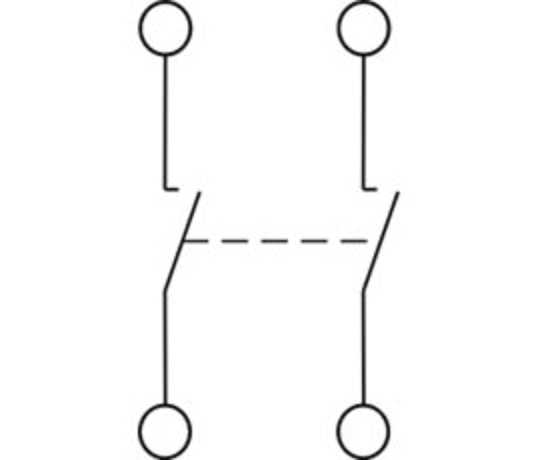 Она используется для создания безопасных условий и сокращения временных затрат при проведении работ.
Она используется для создания безопасных условий и сокращения временных затрат при проведении работ.
Правильная маркировка от производителя поможет избежать проблем с идентификацией проводников
Для формирования правильный соединений применяют следующие обозначения:
- ноль — всегда и без исключений синий;
- защита также строго одного цвета — желто-зеленого;
- фаза — имеет преимущественно коричневый или красный цвет.
Это лишь основные комбинации. Кроме того, чтобы исключить путаницу при идентификации, используют буквенно-цифровую маркировку.
Если при проведении работ выяснилось отсутствие визуальных обозначений, то необходимо самостоятельно промаркировать проводку с помощью разноцветной термоусадочной трубки или цветной изоляции.
Слепо доверять маркировке не стоит. Эти обозначения не раз меняли свои стандарты. Поэтому, приступая к делу, необходимо дополнительно проверить характер проводников. Для этого используют индикаторную отвертку и мультиметр.
Если в строении проведена однофазная электрическая сеть без системы заземления, то определить фазу или ноль поможет индикатор. Отключив электроэнергию, зачищают проводники и отводят их так, чтобы они не касались друг друга.
Включив подачу электроэнергии, к проводам подносят отвертку. Лампочка в индикаторе вспыхнет, при касании к проводнику фазы, а от прикосновения к нулю не загорится.
Мультиметр – многофункциональное контрольно-измерительное устройство, выполняющее работу как минимум трех контрольных приборов: вольтметра, омметра и амперметра
Внутренне устройство выключателя
Внутреннее устройство двухфазного выключателя отличается от однофазного наличием двух выходных клемм вместо одной.
Конкретнее, он складывается из таких элементов:
- механизма и декоративной панели;
- одной входной клеммы;
- двух выходных клемм;
- двух клавиш.
Клеммы — это специальные зажимные механизмы.![]() Для присоединения провода достаточно лишь зачистить его, вставить в клеммник и зажать с помощью винта. Входная или общая клемма располагается преимущественно отдельно и маркируется как L.
Для присоединения провода достаточно лишь зачистить его, вставить в клеммник и зажать с помощью винта. Входная или общая клемма располагается преимущественно отдельно и маркируется как L.
С противоположной стороны размещаются две выходные клеммы. Они могут обозначаться как L1, L2 или 1,2. У некоторых моделей вместо клеммника могут быть винтовые зажимы. Использовать их нежелательно, так как крепление может постепенно ослабляться и его придется поджимать.
Основное отличие выключателя с двумя клавишами от одноклавишного собрата заключается в том, что с его помощью производится управление парным количеством осветительных приборов
Устанавливать устройство нужно так, чтобы при его включении нажимать на верхнюю половину клавиши. Определить верх и низ элемента можно с помощью индикатора — специальной отвертки, которая работает на замыкание.
Для этого берут гвоздь или кусочек провода и дотрагиваются им до одного контакта, к другому прикладывают индикатор, придерживая большой палец сверху.
Устройство выключателя с двумя клавишами немногим отличается от одноклавишного. Основные составляющие устройства: механизм, клавиши и декоративный корпус
Если огонек внутри не горит, значит, контакты выключателя разомкнуты. При включенном положении клавиш он должен светиться. Остается отметить верхнюю часть элемента.
Занимаясь подборкой электрики к новому или обновленному интерьеру в сети, часто приходится наталкиваться на фото двухклавишного выключателя. Данный прибор выглядит также аккуратно, как и одноклавишный, при этом выполняя сразу две полезные функции. При большей функциональной нагрузке, чем у стандартной разновидности, данный тип переключателей не является сложным в установке.
Применение
Применение такого устройства управления, как правило, проходит по двум сценариям. В первом случае к одному выключателю подводятся провода от двух разных приборов. Чаще всего, речь идет о лампах, осуществляющих освещение в смежных комнатах. Однако, управляемым может быть любой электрический прибор, начиная от кухонной вытяжки и заканчивая теплым полом.
Второй вариант использования переключателя позволяет обеспечить разные режимы работы прибора. Например, регулировать уровень освещения в помещении.
При использовании ламп, обладающих несколькими источниками света, данным типом выключателей контролируется подключение разного числа лампочек. Потому, нажатие одной из клавиш ведет к соответствующему зажиганию подведенных к ней лампочек.
Разборка
Процесс подключения двухклавишного выключателя можно осуществить своими руками. Здесь не потребуется серьезной узкоспециальной базы знаний. Главное: обесточить сеть при работе и соблюдать рекомендации.
Для того чтобы начать манипуляции, механизм потребуется разобрать. Внешне он выглядит, как целостная конструкция, не предназначенная к разборке, однако без снятия лишних деталей подключение невозможно.
При помощи тонкой плоской отвертки следует поддеть клавиши со стороны внешних боковин (или сверху) и аккуратно вынуть их из пазов.
Затем можно приступить к отсоединению рамки. Данный элемент крепится зажимами или винтами. То есть, используя отвертку, достаточно ослабить или отвинтить крепежи. После проделанной работы внутренний механизм выключателя легко вынется.
Подключение
Современные модели выключателей ориентированы на самостоятельную установку даже новичками. Помимо инструкции, вложенной в пакет со всеми составляющими, тыльная сторона механизма снабжена обозначениями всех контактов, а в некоторых случаях, еще и схемой подключения.
Всего в таком устройстве три контакта:
- входной, для фазового питающего провода;
- два выходных для управления приборами.
В процессе работы потребуется соединить входной контакт с проводом питания (фазой), а два выходных – с проводами управления прибором. В случае с люстрой это будут жилы, питающие разные лампочки.
Стоит отметить, что инструкция для подключения двухклавишной разновидности выключателя несколько меняется в зависимости от того, какой тип контактов используется в механизме. На рынке электротоваров представлено два типа контактных креплений:
На рынке электротоваров представлено два типа контактных креплений:
- самозажимный
- винтовой.
Чтобы подключить двухклавишное устройство управления электроприбором используется трехжильный провод. При приобретении данного кабеля, особенно новичку, стоит обратить внимание на цвета изоляции проводов. Ускорит и облегчит процесс установки разноцветная изоляция.
Если речь идет о действующей сети, предварительной процедурой в установке любого выключателя является определение, который из двух проводов, подведенных к механизму, является фазовым. От этого зависит правильность подключения.
Осуществляется такая проверка при помощи щупа. Если собираемая схема является новой, фазовый провод выбирается на усмотрение монтажника.
После того, как фаза определена, ее нужно пометить маркером (лучше на поверхности изоляционного слоя). Затем сеть помещения обесточивается и можно приступать к непосредственному монтажу.
Установка выключателя с самозажимными контактами
Установка двойного выключателя с самозажимными контактами своими руками проста и безопасна. Преимуществом такого механизма является автоматический процесс фиксации вставляемой в гнездо жилы.
В случае с самозажимными контактами, их еще называют «втычными», провода купленного кабеля потребуется зачистить от изоляции на 8-10 мм длины. Затем, жила определенная, как фаза, подключается на входной контакт. Он, как правило, расположен в верхней части керамической основы и имеет маркировку 1 или L. Зачищенный провод просто вставляется в проем для фазы, а закрепление происходит при помощи внутреннего пружинного механизма. Две оставшихся зачищенных жилы должны быть вставлены в гнезда для выходных контактов. Процедура проводится аналогично установке входного контакта.
Перед тем, как приступить к монтажу выключателя на стену, важно проверить качество крепления жил кабеля. Для этого нужно просто потянуть за каждую жилу по очереди. Если провод окажется не зафиксирован или зафиксирован ненадежно, это может привести к его повреждению при эксплуатации, что, в свою очередь спровоцирует поломку или возгорание.
Если провод окажется не зафиксирован или зафиксирован ненадежно, это может привести к его повреждению при эксплуатации, что, в свою очередь спровоцирует поломку или возгорание.
Потому, при обнаружении ненадежной фиксации, достаточно нажать на кнопку, расположенную над соответствующим контактом и полностью вытянуть жилу. Затем аккуратно повторить процедуру установки до тех пор, пока провод не будет зафиксирован в должной степени.
Когда с подключением контактов покончено, можно приступить к монтажу. Выключатель устанавливается в подрозетник при помощи специальных распорных лапок, расположенных, обычно, по бокам, которые встают в необходимое положение посредством управления винтов.
Здесь стоит отметить, что механизмы нового поколения обладают меньшими размерными характеристиками, нежели устройства старого образца. По этой причине не во всех старых подрозетниках новые выключатели станут надежно из-за несоответствия размеров. Потребуется либо замена подрозетника на конструкцию нового образца, либо его уменьшение механическим путем. Также можно рассмотреть «увеличение» распорок посредством замены их на более длинные полоски металла.
Потребуется либо замена подрозетника на конструкцию нового образца, либо его уменьшение механическим путем. Также можно рассмотреть «увеличение» распорок посредством замены их на более длинные полоски металла.
В подрозетниках нового образца выключатель фиксируется быстро, буквально парой поворотов винтов. Затем осуществляется дополнительное закрепление при помощи вмонтированного металлического каркаса. Остается выровнять положение механизма управления в стене согласно вертикальным и горизонтальным плоскостям. После этого рабочий механизм закрывается рамкой и клавишами из пластика.
Установка механизма с винтовыми контактами
Схема установки двухклавишного выключателя с винтовым креплением контактов не особенно отличается от самозажимного устройства. Сложность здесь состоит в том, что на таких приборах, как правило, нет обозначений контактов, а потому поиском входного нужно заниматься самостоятельно.
При этом, по логике расположения гнезд на тыльной стороне выключателя можно предположить, что отдельно стоящий в верхней части керамической панели вход и является контактом, предназначенным для фазы. Чтобы догадку подтвердить на 100%, нужно использовать индикатор.
Чтобы догадку подтвердить на 100%, нужно использовать индикатор.
Изоляция с проводов в данном случае снимается на 0,7 см. К верхнему контакту подводится фазный провод. Зачищенная часть жилы вставляется в зажим, образовавшийся при откручивании винта. Аккуратно, чтобы туда же не попал слой изоляции, винт фиксируется. Таким же образом подводятся два других контакта. Процесс фиксации в подрозетник и монтажа в стену проводится стандартным путем.
Теперь вопрос, как правильно подключить выключатель на две лампочки, не будет представлять сложности даже для человека, мало знакомого с электричеством в повседневной жизни. Главное соблюдать технику безопасности и лишний раз проконсультироваться со специалистом.
Фото двухклавишных выключателей
Существует значительное количество сфер использования двойных выключателей. Их используют для люстр, когда требуется контроль и регулировка яркости освещения. Актуальны они и для раздельного санузла. Для освещения входа в частных домовладениях. Если нет определенной подготовки, то схема подключения двухклавишного выключателя может вызвать некоторые трудности. Но используя инструкцию к монтажу и полезные рекомендации, с подобной установкой справится даже новичок.
Актуальны они и для раздельного санузла. Для освещения входа в частных домовладениях. Если нет определенной подготовки, то схема подключения двухклавишного выключателя может вызвать некоторые трудности. Но используя инструкцию к монтажу и полезные рекомендации, с подобной установкой справится даже новичок.
Двухклавишное устройство является важной составляющей любого современного интерьера
Прежде чем узнать, как правильно подключить двухклавишный выключатель света, давайте узнаем больше информации об его устройстве. Механизм включает пластмассовый корпус, клеммы входного и выходного типа, две клавиши, а также у некоторых моделей есть индикатор света.
Если правильно выполнить подключение, то при помощи клавиш можно обеспечивать подачу электричества или останавливать его.
У конструкции есть некоторые достоинства:
- возможность отключать и включать целые группы ламп;
- экономия на кабеле, так как не нужно тянуть два провода, как для одинарных устройств;
- позволяет регулировать освещение при большом количестве ламп в люстре;
- применяется для помещений с повышенным уровнем влажности;
- не требует особого ухода;
- простота монтажа.

Перед изучением инструкции, как подключить люстру к двухклавишному выключателю, нужно подготовить все необходимые инструменты. К таковым относится пластмассовая форма, отвертки индикаторного и фигурного типа, обжимные инструменты, а также строительный нож.
Статья по теме:
Грамотный выбор электротехнического оборудования гарантирует безопасность, надежность и эстетичность использования. Давайте разберемся в существующих брендах и моделях.
Подготовка проводов для правильной установки
Предварительная заготовка кабелей зависит от типа подключенного оборудования. В таких механизмах предусмотрены готовые магистрали. Чтобы поменять компоненты, потребуется разобрать базу светильника. Устройство коробки предполагает три кабеля. Их общая длина не должна быть более 10 см. Концы кабелей необходимо зачистить от изоляции, а затем подсоединить к определенным клеммам. К клемме с обозначением L подсоединяется фаза. Подключение других проводов зависит от того, какие клавиши будут использоваться.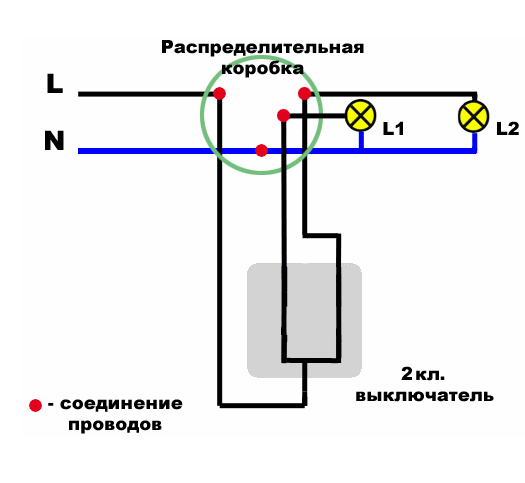
Полезная информация!
Если у вас модульный механизм, то важно обеспечить питание каждого его компонента. При этом можно воспользоваться перемычкой.
Выбирая схему подключения двухклавишного выключателя, нужно учитывать, что монтаж и крепеж проводов производится с использованием зажимов винтового типа или самозажимных клемм. Первый вариант предполагает укладку оголенного провода между пластинами. При таком способе требуется периодическое подтягивание винта.
Выполняя подключение двухклавишного механизма, нужно помнить, что ноль подключается напрямую, а фаза прерывается при прохождении через устройство.
Процесс подключения производится так.
В завершение подсоединяется источник освещения и тестируется корректность работы выключателя. К монтажной коробке проводится двухжильный провод.
Статья по теме:
В данной статье рассмотрены вопросы выбора подходящих изделий и монтажные работы. Изучив эту информацию, можно самостоятельно реализовать проект с разумными затратами.
Вариант схемы подключения двухклавишного выключателя на две лампочки
Несложна схема подключения двухклавишного выключателя на две лампочки. Она включает такие этапы:
- обесточивание помещения;
- важно выявить выходящие проводки. Должны присутствовать кабели, отходящие на ноль, заземление и фазу. Чтобы в них лучше разобраться, следует посмотреть в щиток;
- проводится установка источников света и проведение проводов к выключателю;
- выключатели считаются навесными, так как крепятся на стены. При этом в стене должно иметься отверстие, куда выводятся провода. Соединение производится с помощью паяльника или методом скрутки.
После подведения всех деталей, выключатель фиксируется на поверхность стены. Стоит знать о разных техниках подсоединения проводов в распределительном коробе. Опрессовка актуальна для производственных помещений. Для пайки используется специальное оборудование. К самым простым и надежным способам стоит отнести применение самозажимных соединений. Также стоит иметь представление о способе подсоединения выключателя двухклавишного для скрытой проводки.
Также стоит иметь представление о способе подсоединения выключателя двухклавишного для скрытой проводки.
Особенности схемы подключения двухклавишного проходного выключателя
Часто применяется подключение проходного выключателя. Подобные устройства применяются для длинных коридоров, больших проходных комнат и лестниц. В просторных помещениях часто сложно подобрать подходящее место для установки включателя, поэтому без проходного устройства обойтись сложно. Розетка монтируется в любом месте, но регулировка должна быть доступной из любых мест. При этом нужно монтировать дополнительные элементы в начале и в конце помещения.
Подключение проходного механизма имеет некоторые особенности. Три контакта требуется для грамотного подсоединения. К отдельному контакту подводится фаза, а ноль ведется к светильнику. Два других контакта используются для подсоединения проходных устройств.
Подключение переходного или перекрестного двухклавишного выключателя проще выполнить, если следовать некоторым рекомендациям:
- при монтаже проверяйте отдельные кабели;
- фаза- это один провод, его можно проверить с помощью индикаторной отвертки;
- перед креплением важно проверить работоспособность конструкции.

Какие могут быть проблемы
Неисправности установленного устройства случаются от разных причин. Например, одна из клавиш может пропускать определенную световую группу, или все лампы включаются одновременно. Это свидетельствует о том, что не работает распределение осветительных приборов на клавиши. Также выключатель может вообще не срабатывать. Подобные проблемы возникают при неправильном подсоединении проводов или при их подключении в неправильном порядке.
Помните, что при закладке проводов часто не соблюдаются стандарты маркировки по цветам, поэтому проводите дополнительную проверку. С помощью индикатора прозвоните все провода.
Простые советы помогут избежать многих проблем. Не забывайте перед началом любых работ с электричеством отключать электричество. Действуйте в соответствии с инструкцией и правильно маркируйте проводники.
Cхема подключения двухклавишного выключателя на две лампочки (видео)
Возможно Вам также будет интересно:
Проходной выключатель: схема подключения на 2 точки и другие варианты монтажа
Схема подключения светодиодной ленты 220в к сети – выполняем правильно
Экономим электроэнергию: датчики движения для включения света
Подключение двухклавишных выключателей к люстре на две лампы несколько сложнее, чем рассматриваемый недавно . Но так как в комментариях эта тема поднимается довольно часто — внесём сюда ясность и выложим подробную инструкцию со схемой. Начнем с того, что у нас есть люстра или настенный светильник с двумя лампочками, и надо чтобы каждая из этих ламп была независимо включена с помощью отдельной кнопки.
Но так как в комментариях эта тема поднимается довольно часто — внесём сюда ясность и выложим подробную инструкцию со схемой. Начнем с того, что у нас есть люстра или настенный светильник с двумя лампочками, и надо чтобы каждая из этих ламп была независимо включена с помощью отдельной кнопки.
Посмотрим на принципиальную схему
Тут подключаем только фазные проводники к выключателю, а точнее: фазовый вход питания 220 В, фазовый провод который питает первую лампочку, фазовый провод который питает вторую лампочку.
Нейтральные и защитные провода соединены вместе внутри коробки с помощью электрических разъемов (), за исключением автоматического выключателя.
Для правильной работы схемы нужен 4-х жильный кабель, идущий от коробки к лампе. Если электрическая проводка двухжильная (защиты нет, система TN-C), достаточно трех проводов. В этом случае подключите нейтральный проводник к защитному разъему в лампе, и он соединяется с помощью короткого провода с нейтральной клеммой.
Оно работает так, что нажав клавишу слева, электрический потенциал от шнура питания подключенного к клемме № 1, передается на клемму № 2 и оттуда до верхней лампы. При нажатии правой клавиши потенциал от клеммы № 1 передается на клемму № 3 и оттуда питание идёт до нижних лампочек.
Путем переключения любой клавиши закрываем электрическую цепь, потому что с одной стороны подаем потенциал, а с другой стороны к лампам нейтральный провод постоянно подключен (рисунок анимирован — понаблюдайте за ним).
Помните, что любые работы с электрическим напряжением 220V могут быть опасны. Перед началом работы убедитесь, что напряжение выключено, например с помощью тестера-неонки. Удалите предохранители или отключите токовые предохранители! Несоблюдение этой инструкции может привести к поражению электрическим током, что уже случалось не раз с беспечными людьми.
Переходим к практическому подключению
Давайте расширим тему ответив на вопрос: Что, если у люстры больше лампочек?
Ничего особенного не произойдёт, схема остается прежней.
Внутри люстры лампочки делятся на две группы (произвольно), и для переключателя выводится один провод для каждой группы лампочек. Например в люстре с 5 лампочками сделаем 4 вывода на электрическом блоке.
Нейтральный станет для всех ламп общим, а 2 фазных будут подаваться на 2+3 или 4+1 лампы.
Подключите защитный провод к последней клемме подключенной к корпусу лампы. Этот зажим может быть размещен отдельно, непосредственно на корпусе лампы, но его может и не быть, если корпус люстры выполнен из токонепроводящего материала, такого как пластик.
В результате мы зажжем 2 лампы одной кнопкой, другой — 3 лампочки, а нажимая обе клавиши получаем свет от всех 5 лампочек.
Как это выглядит со стороны переключателя — смотрите на фото:
В данном переключателе есть 4 пары контактов.
- В одно из двух отверстий в верхнем левом углу вставьте провод фазы источника 220 В.
- Для пары контактов в левом нижнем углу подключаем один из фазных проводников к лампе.

- К паре клемм в нижнем правом углу подключаем второй фазовый проводник, ведущий к лампе.
Как узнать где тут терминал? Он всегда обозначается на корпусе переключателя.
Здесь он отмечен стрелками. На рисунке слева вы видите стрелку, указывающую на внутреннюю часть переключателя (верхний левый угол), символизирующую введение потенциала сети или шнура питания. На рисунке справа (левый нижний угол переключателя) стрелка указывает направление отхода тока от переключателя и переход питания к лампе.
Как управлять двумя независимыми лампами
Принципиальная схема управления двумя независимыми лампами будет выглядеть так:
Тут заменяем один 4-х проводный кабель двумя проводами, минимально должны быть 3-х жильные (они могут быть и 4-х проводными для будущих модернизаций, но только 3 из них будут использоваться в данный момент).
Два независимых выключателя 2-х ламп
Такое решение довольно редко, хотя двойные переключатели часто имеют 4 терминала. То есть иногда двойной переключатель состоит как бы из двух независимых отдельных переключателей. Или же просто у вас есть 2 одиночных клавишных выключателя. Тогда просто разделяем тот переключатель что в схеме на две половинки, каждая из которых ставится там где нужно в комнате.
То есть иногда двойной переключатель состоит как бы из двух независимых отдельных переключателей. Или же просто у вас есть 2 одиночных клавишных выключателя. Тогда просто разделяем тот переключатель что в схеме на две половинки, каждая из которых ставится там где нужно в комнате.
Это позволяет подключать каждую из ламп к своему источнику питания.
Уверены, что после изучения этой статьи подключение двойного переключателя будет таким же простым делом,
2-позиционный переключатель с ключом 2,5 А 250 В ~ 2 положения (ключ съемный в обоих положениях) и подключение сварочного зажима белый Simon 27 Play
ОСНОВНАЯ ИНФОРМАЦИЯ
Заканчивать:
белый
Функция индикатора:
Нет
Нет. возможных элементов:
возможных элементов:
1 элемент
Коготь:
Включено
Совместимость:
Рамки Simon 27 Play, Simon 27 Neos, Simon 27 Scudo, Simon 27, Simon 27 Centralisations и Simon 44 Aqua
В комплекте:
Механизм с крышкой
Примечания:
Механизм на 2 позиции и ключ съемный в обоих положениях.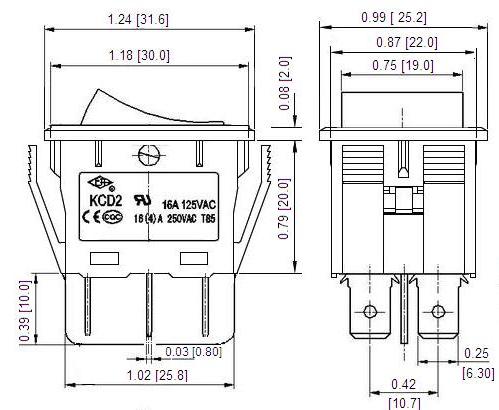
Ряд:
Саймон 27 Играть
Версия:
Одинокий
Интенсивность:
25 А
Напряжение:
250 В ~
Тип клеммного подключения:
Сварка
Тип механизма:
Ключ
Положение для извлечения ключа:
Обе позиции
ТЕХНИЧЕСКАЯ ИНФОРМАЦИЯ
Допускается сечение кабеля:
0. 5 мм
5 мм
Необходима зачистка кабеля:
7 мм
Рейтинг IP:
20
RAL:
Не имеет
Материал изготовления:
Металлические компоненты с безгалогенной изоляцией и отделкой из термопласта
Тип продукта:
Стандарт
Доступный рынок:
CE
УСТАНОВКА И ТЕХНИЧЕСКОЕ ОБСЛУЖИВАНИЕ
Тип установки:
Подходит для поверхностного и скрытого монтажа
Устанавливается в распределительную коробку заподлицо:
Универсальные, американские и централизации
Диапазон рабочих температур:
От 5 до 40 ºC
Диапазон температур хранения:
От -25 до 50 ºC
Техническое обслуживание:
Протрите мягкой сухой тканью. Не используйте абразивные тряпки или чистящие средства, содержащие хлор.
Не используйте абразивные тряпки или чистящие средства, содержащие хлор.
Упростите использование мыши, клавиатуры и других устройств ввода
Упростите использование мыши
Управляйте мышью с помощью цифровой клавиатуры
Чтобы перейти к настройкам Accessibility на вашем компьютере, нажмите клавишу с логотипом Windows + U или выберите Start > Settings > Accessibility .
В разделе Взаимодействие выберите Мышь .
Включите переключатель Клавиши мыши .

Измените основную кнопку мыши, установите параметры прокрутки или отобразите следы указателя
Чтобы открыть Параметры на вашем компьютере, нажмите клавишу с логотипом Windows + I или выберите Пуск > Параметры .
Выберите Bluetooth и устройства > Мышь .
Чтобы изменить основную кнопку мыши, разверните меню Основная кнопка мыши и выберите нужный вариант.
Чтобы установить параметры прокрутки, выберите подходящие параметры в разделе Прокрутка .
Если вы хотите, чтобы указатель отображал след по экрану при его перемещении, выберите Дополнительные настройки мыши , выберите вкладку Параметры указателя и установите флажок Отображать следы указателя .

Настройки мыши
Сделайте указатель мыши более заметным
Сделайте указатель мыши более заметным, увеличив его размер или изменив цвет.
Чтобы перейти к настройкам Accessibility на вашем компьютере, нажмите клавишу с логотипом Windows + U или выберите Start > Settings > Accessibility .
Выберите Указатель мыши и коснитесь .
Под указателем Mouse отрегулируйте ползунок Size до тех пор, пока указатель мыши не достигнет желаемого размера.
В разделе Стиль указателя мыши выберите вариант изменения цвета указателя мыши на белый, черный, инвертированный или любой из рекомендованных ярких цветов.
 Чтобы настроить цвет указателя, выберите Выберите другой цвет .
Чтобы настроить цвет указателя, выберите Выберите другой цвет .
Сделайте текстовый курсор более заметным
Windows 11 позволяет изменять толщину текстового курсора и добавлять цветной индикатор, чтобы сделать его более заметным.
Изменить толщину текстового курсора
Чтобы перейти к настройкам Accessibility на вашем компьютере, нажмите клавишу с логотипом Windows + U или выберите Start > Settings > Accessibility .
Выберите Текстовый курсор .
В разделе Толщина текстового курсора отрегулируйте ползунок Толщина текстового курсора до тех пор, пока толщина в предварительном просмотре не будет выглядеть так, как вы хотите.

Использовать индикатор текстового курсора
Чтобы перейти к настройкам Accessibility на вашем компьютере, нажмите клавишу с логотипом Windows + U или выберите Start > Settings > Accessibility .
Выберите Текстовый курсор .
Включите Индикатор текстового курсора переключателем.
Отрегулируйте ползунок Размер до желаемого размера в предварительном просмотре.
Чтобы изменить цвет индикатора, выберите один в меню Рекомендуемые цвета или выберите Выбрать другой цвет , чтобы выбрать собственный цвет.

Настройки текстового курсора
Упростите использование клавиатуры
Чтобы перейти к настройкам Accessibility на вашем компьютере, нажмите клавишу с логотипом Windows + U или выберите Start > Settings > Accessibility .
Выберите Keyboard и попробуйте некоторые из следующих вариантов:
Включите переключатель Экранная клавиатура , чтобы выбирать клавиши с помощью мыши или другого указывающего устройства (например, джойстика) или использовать один переключатель для циклического переключения клавиш на экране.
Включите Залипание клавиш , если у вас возникли проблемы с одновременным нажатием двух клавиш.
 Залипающие клавиши позволяют нажимать команды, в которых используется несколько клавиш (например, Ctrl + S), по одной клавише за раз.
Залипающие клавиши позволяют нажимать команды, в которых используется несколько клавиш (например, Ctrl + S), по одной клавише за раз.Включите переключатель Toggle keys , чтобы воспроизводить звук при нажатии клавиш Caps Lock, Num Lock или Scroll Lock.
Включите переключатель Filter keys , чтобы настроить чувствительность клавиатуры, чтобы она могла игнорировать короткие или повторяющиеся нажатия клавиш.
Включите клавиши доступа с подчеркиванием переключитесь на подчеркнутые клавиши доступа, когда они доступны.
Включите Использовать кнопку Print Screen, чтобы открыть экранный вырез. Переключатель , чтобы использовать кнопку Prt Scr, чтобы открыть экранный вырез.

Настройки клавиатуры
Упростите использование мыши
Чтобы получить доступ к настройкам мыши, нажмите кнопку Start , затем выберите Settings > Ease of Access > Mouse .
Включите переключатель под Управляйте мышью с помощью клавиатуры , если вы хотите управлять мышью с помощью цифровой клавиатуры.
Выберите Измените другие параметры мыши , чтобы изменить основную кнопку мыши, настроить параметры прокрутки и т. Д.
Если вы хотите, чтобы ваш указатель отображал след по экрану при его перемещении, выберите Дополнительные параметры мыши и установите флажок рядом с Отображать следы указателя на вкладке Параметры указателя .

Настройки мыши
Сделайте указатель мыши более заметным
Сделайте указатель мыши более заметным, увеличив его размер или изменив цвет.
Выберите Пуск > Настройки > Простота доступа > Указатель мыши .
Отрегулируйте ползунок под Измените размер указателя , пока указатель мыши не станет желаемого размера.
Измените цвет указателя мыши на белый, черный, инвертированный или любой из предложенных ярких цветов. Чтобы выбрать любой цвет из цветового круга, выберите Выберите цвет указателя клиента .
Сделайте текстовый курсор более заметным
Windows 10 позволяет изменять толщину текстового курсора и добавлять цветной индикатор, чтобы сделать его более заметным.
Изменить толщину текстового курсора
Выберите Пуск > Настройки > Простота доступа > Текстовый курсор .
Отрегулируйте ползунок Изменить толщину текстового курсора до тех пор, пока он не будет выглядеть так, как вы хотите в предварительном просмотре.
Использовать индикатор текстового курсора
Выберите Пуск > Настройки > Простота доступа > Текстовый курсор .
Выбрать Включить индикатор текстового курсора .

Отрегулируйте ползунок Изменить размер индикатора текстового курсора до тех пор, пока он не будет выглядеть так, как вы хотите в предварительном просмотре.
Выберите один из Предлагаемых цветов индикатора текстового курсора или выберите Выберите собственный цвет , чтобы выбрать свой собственный.
Настройки текстового курсора
Упростите использование клавиатуры
Если вы хотите упростить использование клавиатуры, выберите Настройки клавиатуры ниже или нажмите кнопку Start , затем выберите Settings > Ease of Access > Keyboard и попробуйте некоторые из этих вариантов:
Включите переключатель под Используйте экранную клавиатуру для выбора клавиш с помощью мыши или другого указывающего устройства (например, джойстика) или для переключения клавиш на экране с помощью одного переключателя.

Включите переключатель под Sticky Keys , если у вас возникли проблемы с одновременным нажатием двух клавиш. Залипание клавиш позволяет нажимать команды, в которых используется несколько клавиш (например, Ctrl + S), по одной клавише за раз.
Включите переключатель под Toggle Keys , чтобы воспроизводить звук при нажатии клавиш Caps Lock, Num Lock или Scroll Lock.
Включите переключатель под Клавиши фильтра , чтобы настроить чувствительность клавиатуры, чтобы она могла игнорировать краткие или повторяющиеся нажатия клавиш.
Включите переключатель под Изменить способ работы сочетаний клавиш , чтобы подчеркивать клавиши доступа, когда они доступны.

Включите переключатель под ярлыком Print Screen , чтобы использовать кнопку Prt Scr для открытия экрана.
Настройки клавиатуры
Как использовать несколько ключей SSH? — FAQ — SWITCHengines
Вот как ввести несколько открытых ключей ssh в виртуальную машину
Можно создать файл пары ключей OpenStack, содержащий несколько открытых ключей.
Невозможно импортировать его с помощью функции Horizon «Импорт пары ключей».Horizon удалит EOL при импорте, в результате останется только 1 ключ.
Вы должны использовать командную строку, чтобы импортировать его в свой проект!
Создать файл, содержащий несколько открытых ключей
Один открытый ключ на строку.
Пример: multiple-keys. pub
pub
SSH-RSA AAAAB3NzaC1yc2EAAAADAQABAAABAQDvSspAfazEYYq3pQps6ROKkyg / gp2KbqOxgLcdq / ywac3huHicF4ji9Hg9jChQRWbu8PgtVp35ciW75j7HQXDZqnY + OGQUiOiLBxNkt + SMjiRh4XFwTwPXAmlsnzoCmOQdebNfYDGvgvojBvPh69IVOngcji7r8jzd3 / nCM6pajXWf2g4wdCWRveGpIuNkXZSfAKob7ubk0BBHDEXQ + MDMVNUpmv3w4YUXfrEiTqCHCYE3sN2xrxlRLwVll5ahhWNW + CgZuMwHeVXBD9I / drFiN7CQntTPHeR8iVjZ5 / RakAI4JpimWKGq / mrTaF4pBEGWcZBUzWrVveVAypv0ueSD user1 @ пример.ч
SSH-RSA AAAAB3NzaC1yc2EAAAADAQABAAABAQC17Mx5i02F + dt0C0nUfibc1LHL + YQ9xdAq061komsVfbCffhjN0f6AtX0R0dc6CAc / N0FDRJYI34o + U75GwhvNPB2k0u0kucqPMdNXAlg4MbE8zN / pOA47fbpqMMejOj + tM9GhuvQbLek0y + kh4CW9tcqjJ + tvh5Pxii9hmTGFTD5cewGyBUs / Y2XOBCB5Aj4B8ZI4O0cnKn78Oo3IR0kFRggIDWBnHzaC1cM6 + х7 + hW9a3CE0plGzPlsJrC3UcaG5neZaBihb44Q3N4zeh5 + 6SrtMbaHnzE7d8fgC0RezlCRFxCrK5dMIUOUUBd / DJ6 / gnKhjLE3aAN + Blg7S94sZ [email protected]
SSH-RSA AAAAB3NzaC1yc2EAAAADAQABAAABAQDZxj7PHMu / VM7QF / dxobAPLGCFRNAEafIH / UGfr9KvlUAE6o + ptUnDYIjYT / 6XbGy2O6NfK4BrdVNKVCuIs6LIIl / 4qFUVcYwNa7yswvALDlSTOZnvqKyuPzouk3XNZrvqq6XuriQVHyERx16bMl9w9RTZMfomzy2G8iQoUHNZfRVkrPY0zPJRarIT / Ed3XuOuK9bnZkFfbgY4fGLsltuU2EAKzsAZr / 0Is0md36X + mZR1Qh0mWyRGekh00zDzn7RTrvQPKOcg793wpE + yAC9M1NHob16H8d6fJJ2f1hIBP1a49OWCJzjBWhn22hkdD7bIQRUpitidENktTcdNotvR user3 @ пример.ch
Импортировать пару ключей
Импортировать файл с несколькими ключами:
исходный код .openrc
openstack keypair create --public-key multiple-keys.pub multiple-keys
И убедитесь, что ключи были импортированы правильно:
$ OpenStack пара ключей показать --public-Key множественным ключи
SSH-RSA AAAAB3NzaC1yc2EAAAADAQABAAABAQDvSspAfazEYYq3pQps6ROKkyg / gp2KbqOxgLcdq / ywac3huHicF4ji9Hg9jChQRWbu8PgtVp35ciW75j7HQXDZqnY + OGQUiOiLBxNkt + SMjiRh4XFwTwPXAmlsnzoCmOQdebNfYDGvgvojBvPh69IVOngcji7r8jzd3 / nCM6pajXWf2g4wdCWRveGpIuNkXZSfAKob7ubk0BBHDEXQ + MDMVNUpmv3w4YUXfrEiTqCHCYE3sN2xrxlRLwVll5ahhWNW + CgZuMwHeVXBD9I / drFiN7CQntTPHeR8iVjZ5 / RakAI4JpimWKGq / mrTaF4pBEGWcZBUzWrVveVAypv0ueSD user1 @ пример.ч
SSH-RSA AAAAB3NzaC1yc2EAAAADAQABAAABAQC17Mx5i02F + dt0C0nUfibc1LHL + YQ9xdAq061komsVfbCffhjN0f6AtX0R0dc6CAc / N0FDRJYI34o + U75GwhvNPB2k0u0kucqPMdNXAlg4MbE8zN / pOA47fbpqMMejOj + tM9GhuvQbLek0y + kh4CW9tcqjJ + tvh5Pxii9hmTGFTD5cewGyBUs / Y2XOBCB5Aj4B8ZI4O0cnKn78Oo3IR0kFRggIDWBnHzaC1cM6 + х7 + hW9a3CE0plGzPlsJrC3UcaG5neZaBihb44Q3N4zeh5 + 6SrtMbaHnzE7d8fgC0RezlCRFxCrK5dMIUOUUBd / DJ6 / gnKhjLE3aAN + Blg7S94sZ user2@example.ch
SSH-RSA AAAAB3NzaC1yc2EAAAADAQABAAABAQDZxj7PHMu / VM7QF / dxobAPLGCFRNAEafIH / UGfr9KvlUAE6o + ptUnDYIjYT / 6XbGy2O6NfK4BrdVNKVCuIs6LIIl / 4qFUVcYwNa7yswvALDlSTOZnvqKyuPzouk3XNZrvqq6XuriQVHyERx16bMl9w9RTZMfomzy2G8iQoUHNZfRVkrPY0zPJRarIT / Ed3XuOuK9bnZkFfbgY4fGLsltuU2EAKzsAZr / 0Is0md36X + mZR1Qh0mWyRGekh00zDzn7RTrvQPKOcg793wpE + yAC9M1NHob16H8d6fJJ2f1hIBP1a49OWCJzjBWhn22hkdD7bIQRUpitidENktTcdNotvR user3 @ пример.ch
Запуск новой ВМ
Запустите виртуальную машину с парой ключей «несколько ключей» и проверьте журнал консоли.
Журнал консоли экземпляра:
Cloud-init v. 0.7.5 с запуском «modules: final» во вторник, 26 сентября 2017 г., 08:55:35 +0000. До 52,90 секунды.
ci-info: ++++++++++++++ Авторизованные ключи из /home/ubuntu/.ssh/authorized_keys для пользователя ubuntu ++++++++++++++
ci-info: + --------- + ------------------------------------------------- + --------- + -------------------------- +
ci-info: | Keytype | Отпечаток пальца (md5) | Опции | Комментарий |
ci-info: + --------- + ---------------------------------- --------------- + --------- + ------------------------ - +
ci-info: | ssh-rsa | b0: 2c: de: 86: d5: 8f: f9: eb: 66: 12: c3: 91: 47: ec: 44: 76 | - | user1 @ example.ch |
ci-info: | ssh-rsa | ec: 4b: 27: c8: 76: 60: 2e: d8: ae: 00: 1a: d0: 5d: a1: 72: c3 | - | [email protected] |
ci-info: | ssh-rsa | c2: 17: 75: 8a: 14: ed: 42: 07: b6: 11: c4: ad: 87: b8: ac: d0 | - | [email protected] |
ci-info: + --------- + ---------------------------------- --------------- + --------- + ------------------------ - +
Создайте переключатель запуска для двух человек с Raspberry Pi 3 и Losant
Вы когда-нибудь хотели испытать божественную силу запуска ядерной боеголовки, не испытывая неудобств трибунала по военным преступлениям? Что ж, теперь вы можете!
Ненавистники скажут, что это подделка
В ознаменование выпуска клиента Python MQTT API от Losant и клиента REST API мы будем создавать подключенный к Интернету переключатель для двух человек — подумайте о пусковых установках ядерного оружия из фильмов, где два разных человека должны повернуть ключ — используя пару Raspberry Pi 3 Модель B.Мы отправим повернутое состояние каждого устройства на платформу Losant, используя наши недавно выпущенные SDK Python, и, если все ключи повернуты, разрешим выполнение действия при нажатии кнопки на любом устройстве.
Losant не будет ни подтверждать, ни опровергать факт наличия ядерного оружия или стремления к обладанию им.
Чарли Ки
Генеральный директор, Losant IoT, Inc.
Это наша официальная позиция по этому поводу. Вместо этого Losant настроил переключатели в стиле запуска для развертывания документации по продукту в Интернете.Но как только нажатие кнопки доходит до платформы Losant, мы можем предпринять любое количество действий.
Необходимые материалы
- Два Raspberry Pi 3 Model B с блоками питания и картами microSD, а также разъемами для клавиатуры и монитора для начальной настройки
- Четыре светодиода RGB (общий анод или общий катод в порядке)
- Два выключателя с электрическим ключом мгновенного действия
- Две большие оле красные кнопки мгновенного подтягивания резистора
- Восемь кольцевых клемм 22-18 калибра (при использовании клавишных переключателей и кнопок, перечисленных выше)
- Восемь резисторов (типы будут зависеть от того, какие светодиоды вы покупаете; в этом уроке мы используем четыре резистора 1300 Ом для красных контактов и четыре резистора 560 Ом для зеленых контактов)
- Макетные платы, провода и перемычки «мама-женщина»
Настройте Raspberry Pi 3
Прежде чем мы начнем, необходимо настроить Raspberry Pi 3 и запустить его с базовой операционной системой. Мы рекомендуем вам следовать официальному руководству по началу работы и вернуться сюда после того, как вы отформатировали карту microSD, загрузили NOOBS, скопировали ее на карту и установили операционную систему Raspbian.
Мы рекомендуем вам следовать официальному руководству по началу работы и вернуться сюда после того, как вы отформатировали карту microSD, загрузили NOOBS, скопировали ее на карту и установили операционную систему Raspbian.
Также не забудьте настроить Pi для подключения к вашей сети Wi-Fi. На более поздних этапах потребуется подключение к Интернету.
Подключите переключатели, кнопки и светодиоды
Теперь давайте соединим все вместе, по одному Пи за раз. Просмотрите схему подключения ниже для нашей схемы.
Несколько примечаний по этой настройке:
- Черные линии обозначают заземление. Красные линии идут к красным контактам светодиодов. Зеленые линии обозначают зеленые булавки. Оранжевые линии подключаются к 3,3 В. А синие линии — для входа GPIO.
- На этой схеме показана установка для светодиодов RGB с общим анодом . Если у вас есть общий катод, вам нужно подключить общие контакты к контактам GND (земля) Pi, а не к контактам 3,3 В, как показано здесь.

- На схеме показаны резисторы на 1000 Ом, подключенные к общим выводам светодиода RGB.Тип резисторов, которые вам понадобятся, будет зависеть от типа приобретаемых вами светодиодов RGB.
- Это показывает настройку контактов по умолчанию, включенных в репозиторий кода. При желании вы можете изменить их в установочном файле.
Зарегистрировать устройства в Лосанте
Предполагая, что у вас уже есть учетная запись Losant и создано приложение, пора добавить каждый из наших Raspberry Pis в качестве устройств на платформе. На что следует обратить внимание при создании каждого устройства:
- Назовите его как хотите (я назвал свой «RPi A» и «RPi B»)
- Не устанавливайте флажок «Виртуальное устройство»
- Присвойте ему тег с ключом «type» и значением «twoManSwitch»
- Дайте ему два атрибута : «isButtonPressed» (Boolean) и «isKeyTurned (Number)
- Вам нужно будет сделать это второй раз для другого Pi.

Теперь нам нужно сгенерировать отдельные ключи доступа для каждого устройства. Хотя мы могли бы разрешить каждому устройству использовать один и тот же ключ доступа и секрет, это лишило бы преимущества переключателя, выполняемого двумя людьми, поскольку теперь любой из пользователей переключателя мог запускать действие без другого. Поэтому обязательно выберите «Ограничить конкретными устройствами» , а затем выберите один из своих Raspberry Pis за раз при создании каждого отдельного набора учетных данных. После создания каждого набора убедитесь, что скопировал идентификатор вашего устройства, ключ доступа и секрет доступа в безопасное место , так как они нам понадобятся позже.
Настройка рабочего процесса Losant
Теперь давайте настроим наш рабочий процесс на прослушивание поворотов клавиш и нажатий кнопок и отправим команды обратно на наш Raspberry Pis.
- Создайте новый рабочий процесс в своем приложении и импортируйте в него этот рабочий процесс.

- В узле «Получить все переключатели» и во всех узлах команд запуска убедитесь, что «Идентификаторы устройства / теги» настроены для чтения тега «type = twoManSwitch» — и что тег был добавлен к каждому из ваши устройства, когда вы зарегистрировали их в Losant.
- Чтобы вы могли быстрее приступить к работе, этот рабочий процесс просто отправляет текстовое сообщение на номер по вашему выбору и отправляет анимацию взрыва в веб-перехватчик Slack при успешном нажатии кнопки. Перейдите на вкладку Globals рабочего процесса и введите номер телефона , , по которому должно быть отправлено сообщение, а также slackUrl . (Если вы хотите пропустить часть Slack, просто удалите этот узел.) Или вы можете настроить свою собственную серию узлов, где в настоящее время находится узел SMS.
- Наконец, не забудьте нажать кнопку «Развернуть рабочий процесс» в правом верхнем углу, чтобы активировать его.

Добавить скрипт и SDK в Pi
Наконец, давайте настроим каждый из наших Raspberry Pis с кодом переключения двух человек.
- Откройте терминал на своем Pi или подключитесь к нему через SSH и клонируйте репо, запустив
git clone https://github.com/Losant/example-iot-two-man-switch.git - Теперь давайте настроим наш файл конфигурации. Скопируйте пример файла конфигурации в новый файл с именем «losantconfig.py «. Перейдите в каталог, в который вы только что клонировали репозиторий iot-two-man-switch, и в окне терминала запустите
cp losantconfigexample.py losantconfig.py. Затем откройте новый файл в текстовом редакторе, запустивнано losantconfig.py. - Там, где это указано, обязательно введите идентификатор устройства , ключ приложения и секрет приложения вашего первого Raspberry Pi и идентификатор устройства другого вашего Pi .
 Кроме того, если вы используете обычные катодные светодиоды RGB, не забудьте переключить переменную LED_COMMON_MODE на «катод».Если вы не подключили Pi иначе, чем на схеме выше, остальную часть файла конфигурации можно оставить по умолчанию. Сохраните изменения, нажав
Кроме того, если вы используете обычные катодные светодиоды RGB, не забудьте переключить переменную LED_COMMON_MODE на «катод».Если вы не подключили Pi иначе, чем на схеме выше, остальную часть файла конфигурации можно оставить по умолчанию. Сохраните изменения, нажав Ctrl-O, затемВерните, а затем выйдите из файла, нажавCtrl-X. - Теперь нам нужно установить два пакета SDK Losant Python. В окне терминала запустите
pip install -r requirements.txt - При желании, если вы хотите, чтобы сценарий запускался автоматически при запуске Pi, вы можете следовать этим инструкциям.Мы настроили сценарий cron, чтобы он запускался через одну минуту после загрузки, чтобы обеспечить подключение к Интернету.
- Теперь, следуйте этим инструкциям во второй раз, чтобы настроить другой Raspberry Pi.
Давай запустим!
Поскольку мы получаем доступ к контактам GPIO Pi 3, нам нужно запустить наш скрипт от имени пользователя root на каждом устройстве. Из каталога проекта запустите
Из каталога проекта запустите sudo python twomanswitch.py . После этого вы должны увидеть, как ваши светодиоды загорятся красным.
В файле Python, а также в рабочем процессе Losant есть дополнительные комментарии, показывающие, как работают переключатели, но вот краткий обзор:
- Ключ повернут на устройстве, и Losant сообщает о его состоянии как о «задействованном».
- Losant затем отправляет команду на оба устройства, чтобы включить один светодиод, назначенный этому устройству, зеленым, чтобы указать, что переключатель включен.
- Отключение переключателя отправит Losant состояние «отключено», и светодиод снова станет красным.
- Кнопка на любом устройстве может быть нажата в любое время; если один из переключателей отключен (светодиод горит красным), нажатие кнопки не будет выполнено, и светодиоды будут мигать красным, указывая на это (следуя пути
Falseв узле рабочего процесса «Все повернуты?»).
- Если повернуть обе клавиши при нажатии кнопки, нажатие будет успешным и будет следовать по пути
Истинныйиз «Все повернуты?» узел - Если после запуска сценария устройство должно перейти в автономный режим, светодиод этого устройства погаснет, указывая на недоступность устройства, и нажатие кнопки на все еще подключенном устройстве не будет успешным.
Следующие шаги
В Losant у нас есть переключатели, настроенные для развертывания нашей документации по продукту при успешном нажатии кнопки.Для этого …
- При успешной печати мы отправляем команду на третью Raspberry Pi 3 Model B. У этого Pi есть короткий скрипт Node.js, который работает постоянно, прослушивая команды с помощью нашего клиента MQTT JavaScript.
- Когда получена команда развертывания, сценарий узла запускает
git pullиnpm installиз своего локального каталога документации, чтобы получить последний код.
- Затем мы запускаем два сценария npm, чтобы собрать нашу документацию с помощью MkDocs, а затем отправить сборку на Amazon S3, где она размещена.
Теперь, когда вы можете использовать Raspberry Pi 3 и наши новые клиенты Python API для отправки данных на платформу Losant, вы можете изменить пример рабочего процесса, чтобы выполнять ряд различных действий при срабатывании переключателя для двух человек. Запустите функцию AWS Lambda, отправьте команду на другое устройство, напишите в Твиттере маниакальные LOL, поскольку ваше вновь обретенное чувство силы разрушает вашу связь с человечеством … Это зависит от вас.
Несколько ключей SSH для разных учетных записей github · GitHub
создать другой открытый ключ
создать другой ключ ssh в соответствии со статьей Mac Set-Up Git
$ ssh-keygen -t rsa -C "your_email @ youremail.com "
Для решения общих проблем, пожалуйста, обратитесь к разделу github ssh.
например, 2 ключа созданы по адресу:
~ / .ssh / id_rsa_activehacker
~ / .ssh / id_rsa_jexchan
, затем добавьте эти два ключа, как показано ниже
$ ssh-add ~ / .ssh / id_rsa_activehacker
$ ssh-add ~ / .ssh / id_rsa_jexchan
вы можете удалить все кешированные ключи до
$ ssh-add -D
наконец, вы можете проверить свои сохраненные ключи
$ ssh-add -l
Измените конфигурацию ssh
$ cd ~ /.ssh /
$ touch config
$ subl -a конфигурация
Затем добавил
#activehacker account
Хост github.com-activehacker
HostName github.com
Пользователь git
IdentityFile ~ / .ssh / id_rsa_activehacker
#jexchan аккаунт
Хост github.com-jexchan
HostName github.com
Пользователь git
IdentityFile ~ / .ssh / id_rsa_jexchan
Клонируйте репозиторий и измените конфигурацию Git
клонировать ваше репо
git clone git@github. com: activehacker / gfs.git gfs_jexchan
com: activehacker / gfs.git gfs_jexchan
cd gfs_jexchan и измените git config
$ git config user.имя "jexchan"
$ git config user.email "[email protected]"
$ git config user.name "activehacker"
$ git config user.email "[email protected]"
или у вас может быть глобальная конфигурация git
$ git config —global user.name «jexchan»
$ git config —global user.email «[email protected]»
, затем используйте нормальный поток, чтобы вставить свой код
$ git add.
$ git commit -m "ваши комментарии"
$ git push
Другая статья на китайском языке
- http: // 4simple.github.com/docs/multipleSSHkeys/
Меньшие клавиши MX Keys Mini от Logitech заменяют цифровую клавиатуру другими полезными клавишами
MX Keys Mini от
Logitech — это компактная, не зависящая от платформы беспроводная клавиатура, в которой отсутствует цифровая клавиатура, которая есть на стандартных клавишах MX. Он стоит столько же — 99,99 долларов, несмотря на меньший размер, но может быть достаточно дополнений, чтобы сделать его предпочтительным вариантом (вы знаете, если можно потратить 100 долларов на клавиатуру).
Он стоит столько же — 99,99 долларов, несмотря на меньший размер, но может быть достаточно дополнений, чтобы сделать его предпочтительным вариантом (вы знаете, если можно потратить 100 долларов на клавиатуру).
Logitech добавила специальную клавишу со смайликами в верхний ряд функциональных клавиш Mini, которая позволяет добавить индивидуальности вашим сообщениям, в дополнение к клавише голосовой диктовки и клавише отключения микрофона, которая отключает звук на уровне системы, а не для каждого приложения.К ним в функциональном ряду присоединяются клавиши мультимедиа и громкости, а также возможность регулировки яркости подсветки клавиатуры.
MX Keys Mini заряжается через USB-C и может переключаться между тремя устройствами Bluetooth с помощью клавиш, которые позволяют легко переключаться. Но что вам следует знать об этой модели, так это то, что она не поставляется с унифицирующим USB-приемником Logitech и не будет работать с тем, который у вас уже есть. Это устройство только для Bluetooth, хотя оно совместимо с новой ценой Logitech за 14 долларов.USB-приемник 99 Bolt, который снижает время ожидания и повышает безопасность.
Но что вам следует знать об этой модели, так это то, что она не поставляется с унифицирующим USB-приемником Logitech и не будет работать с тем, который у вас уже есть. Это устройство только для Bluetooth, хотя оно совместимо с новой ценой Logitech за 14 долларов.USB-приемник 99 Bolt, который снижает время ожидания и повышает безопасность.
MX Keys Mini имеет ряд других функций, общих с клавишами MX. Его вогнутые клавиши с матовой текстурой обеспечивают отличное удобство набора текста. У него также есть подсветка, которая автоматически включается, когда ваши руки появляются над клавиатурой, и выключается через несколько секунд после того, как вы оттолкнетесь.
Доступен в трех цветовых решениях. MX Keys Mini для Mac поставляется только в крайнем левом серо-белом варианте.
Версия MX Keys Mini по умолчанию показывает команды как для Windows, так и для macOS, а также совместима с Chrome OS, Linux, Android, iOS и iPadOS.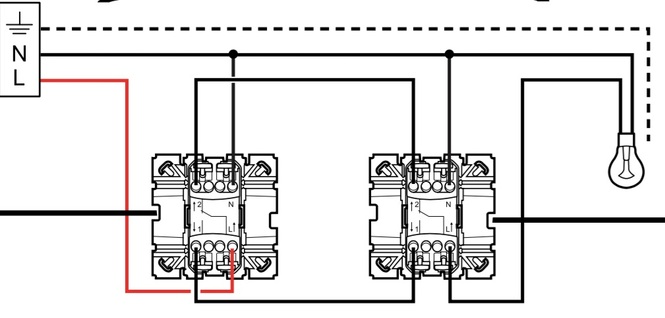 Он доступен в трех цветовых вариантах: розовый, бледно-серый и графитовый. Если вы преданный пользователь Apple и не хотите, чтобы у вас были кнопки «Пуск» и «Alt», Logitech предлагает версию, предназначенную только для macOS и других продуктов Apple. Цена та же, но только в бледно-сером цвете, напоминающем старые настольные клавиатуры Apple.
Он доступен в трех цветовых вариантах: розовый, бледно-серый и графитовый. Если вы преданный пользователь Apple и не хотите, чтобы у вас были кнопки «Пуск» и «Alt», Logitech предлагает версию, предназначенную только для macOS и других продуктов Apple. Цена та же, но только в бледно-сером цвете, напоминающем старые настольные клавиатуры Apple.
Logitech утверждает, что MX Keys Mini может обеспечить до 10 дней автономной работы с включенной подсветкой, как это установлено по умолчанию.Впрочем, при выключенной подсветке он, видимо, может прослужить до пяти месяцев.
Совершенно не обязательно тратить 99,99 долларов, чтобы получить приличную беспроводную клавиатуру с ножничными переключателями. Но цену на MX Keys Mini может быть легче оправдать, если вы используете несколько устройств в своей настройке, и особенно если вы используете мышь MX Master или Anywhere. При использовании вместе с одним из них функция Logitech Flow позволяет перемещать файлы между компьютерами с macOS и Windows.
Переназначение клавиатуры
Переназначение клавиатуры
Переназначение клавиатуры позволяет связать последовательность нажатий клавиш с
конкретное действие, так что при вводе последовательности нажатий клавиш
действие должно произойти.Последовательность нажатий клавиш может быть одной клавишей или одной клавишей в сочетании с
Shift, Ctrl или Alt. Действие может заключаться в отображении персонажа, выполнении хоста.
функция, чтобы выполнить пользовательскую функцию или выполнить команду меню.
Чтобы открыть окно «Клавиатура», нажмите кнопку «Переназначить» на панели инструментов.
щелкните «Правка»> «Настройки»> «Клавиатура» или щелкните «Клавиатура» в свойствах сеанса. Цифровые клавиши 0-9 и * и # можно переназначить.
Остальная часть этого файла справки содержит следующие подразделы:
Назначение клавиш
Назначение клавиш функциям
Назначение клавиш пользовательским функциям
Назначение клавиш апплетам
Назначение клавиш макросам
Повторяющиеся назначения клавиш
Отмена назначения клавиш
Поиск назначений клавиш
Восстановление назначений клавиш
Ограничения на переназначение клавиш
Поддержка клавиатуры APL
Назначение клавиш
- Открыть
- Новое определение компонента конфигурации, например клавиатуры или панели инструментов, можно открыть из двух разных мест:
текущее определение клавиатуры в вашем сеансе выбрано по умолчанию.
 Чтобы открыть клавиатуру или панель инструментов
Чтобы открыть клавиатуру или панель инструментов
файл определения, он должен быть предварительно сохранен
на диск (общий или локальный), к которому у вас есть доступ. Для получения дополнительной информации см.
Открытие компонентов конфигурации клавиатуры и панели инструментов. - Категория
- Выберите категорию функции, с которой вы хотите работать, например, символы, функции хоста, пользовательские функции и
Команды меню.При выборе категории конкретные функции в этой категории отображаются в таблице ниже вместе с
клавиши, назначенные этим функциям.Выберите функцию в этой таблице, чтобы изменить ее назначение клавиш. Ссылаться на
Символы и функции по умолчанию для получения дополнительной информации.
| Обратите внимание, что если администратор отключил «Редактировать сопоставления клавиатуры», единственная доступная кнопка на этом появится экран «Поиск ключа». |
- Назначить ключ
- После выбора функции щелкните эту кнопку, чтобы назначить ей клавишу.

- Ключ отмены назначения
- После выбора функции щелкните эту кнопку, чтобы отменить ее назначение клавиш.
- Пользовательские функции
- Щелкните эту кнопку, чтобы открыть редактор пользовательских функций.
Некоторые функции клавиатуры предопределены в Host On-Demand для переназначения. Редактор настраиваемых функций позволяет определять и поддерживать новые функции клавиатуры, называемые настраиваемыми функциями, без необходимости редактировать файлы сценариев HTML и Java. Эти новые функции могут быть сопоставлены с комбинациями клавиш, подобно предопределенным функциям клавиатуры. Используя Редактор настраиваемых функций, вы можете добавить или удалить настраиваемую функцию.Затем вы можете перейти в диалоговое окно «Переназначение клавиатуры», выбрать «Пользовательские функции» из списка категорий, и определенные вами пользовательские функции появятся в списке, доступном для повторного сопоставления. Вы также можете назначить кнопку панели инструментов настраиваемой функции на странице «Нажатие клавиши» диалогового окна «Настройка панели инструментов».
- Ключ сброса
- Щелкните эту кнопку, а затем выберите клавишу, чтобы восстановить ее назначение по умолчанию.
- Сбросить все
- Нажмите эту кнопку, чтобы восстановить назначения клавиш по умолчанию для всех функций.
- Поиск ключа
- Нажмите эту кнопку, чтобы узнать, назначена ли определенная клавиша какой-либо функции.
Если этой клавише уже назначена функция, она появится.
выделен вместе с назначенной клавишей. - Сохранить и сохранить как
- Нажмите «Сохранить», чтобы сохранить определение клавиатуры в том месте, откуда вы ее открыли. Нажмите «Сохранить как».
чтобы сохранить определение клавиатуры либо
текущий сеанс или файл в вашей локальной системе.В
текущие настройки клавиатуры в вашем сеансе выбраны по умолчанию. Дополнительные сведения о параметре «Сохранить как» см.
см. Сохранение компонентов конфигурации клавиатуры и панели инструментов.
Назначение клавиш функциям
Чтобы назначить или переназначить клавишу функции:
- Запуск из окна сеанса хоста.
- Щелкните «Правка»> «Настройки»> «Клавиатура» или нажмите кнопку «Переназначить» на панели инструментов.
- Щелкните вкладку «Назначение клавиш».
- Выберите категорию.
- Выберите функцию, которой вы хотите назначить клавишу.
- Щелкните «Назначить ключ».
- На клавиатуре нажмите клавишу, которую хотите назначить для этой функции.
Вы можете назначить комбинацию клавиш функции, используя клавиши Alt, Ctrl и Shift (например, Alt + F1 или Ctrl + Alt + Q).
Если ваш браузер является версией Netscape более ранней, чем 6.x, у вас могут возникнуть проблемы при попытке назначить
комбинация клавиш для функции, использующей клавишу Alt. В таком случае не следует использовать Alt в комбинациях клавиш.Если клавише уже назначена функция,
вам будет показана функция, которой назначена клавиша, и будет предложено сначала отменить назначение клавиши.
- После того, как вы успешно назначили все нужные ключи, нажмите OK.
Назначение клавиш пользовательским функциям
Если вы хотите назначить клавишу или комбинацию клавиш пользовательской функции, которая в настоящее время не указана в разделе «Перераспределение клавиатуры» в категории «Пользовательские функции», вы можете определить эти функции с помощью редактора пользовательских функций.Когда вы это сделаете, появится категория «Пользовательские функции» с вашими вновь определенными функциями, которые затем можно назначить любой клавише. Завершите назначение, выполнив действия, описанные в разделе «Назначение клавиш функциям», выбрав в качестве категории «Пользовательские функции».
При желании вы можете определить пользовательскую функцию в файле сценария HTML или Java, используемом для запуска сеансов.
См. Дополнительные сведения о добавлении дополнительных параметров HTML.
Назначение клавиш апплетам
Чтобы назначить или переназначить клавишу апплету, вы должны сначала запустить апплет:
- Запуск из окна сеанса хоста.

- Щелкните Действия> Запустить апплет или нажмите кнопку «Выполнить апплет» на панели инструментов.
- Введите имя апплета, который вы хотите запустить, и нажмите «Выполнить».
Апплет теперь доступен для назначения клавиш.
- Завершите назначение, выполнив действия, описанные в разделе «Назначение клавиш функциям».
Назначение ключей макросам
- Прежде чем вы сможете назначить комбинацию клавиш для макроса, вы должны создать макрос, либо нажав
Действия> Записать макрос или , импортировав макрос с помощью редактора макросов. - Щелкните «Правка»> «Настройки»> «Клавиатура», чтобы получить доступ к функции переназначения клавиш.
- Используйте раскрывающееся меню, чтобы выбрать категорию «Макрос».
- После того, как вы выбрали категорию макросов, ваш макрос должен появиться в
список в таблице, и вы можете назначить ему комбинацию клавиш, выполнив
шаги по назначению клавиш функциям.
Обратите внимание: если вы выберете макрос в пользовательской библиотеке, Host On-Demand выполнит поиск
все расположения пользовательских библиотек для выбранных
имя макроса во время запуска макроса.Дополнительные сведения см. В разделе «Поиск местоположений пользовательских макросов».
Повторяющиеся назначения клавиш
| Только эта функция применяется к клиентам Host On-Demand, работающим с подключаемым модулем Java версии 1.4.0 или новее (или подключаемый модуль Java 1.4.2 или новее на клиентах Macintosh). См. Ограничения на переназначение клавиш для дополнительных ограничений. |
Дублирующимся клавишам на клавиатуре можно назначить независимые функции.
К повторяющимся клавишам относятся такие клавиши, как Shift или Ctrl, которые встречаются в нескольких местах на
клавиатура.Чтобы назначить уникальные сопоставления для повторяющихся ключей,
следуйте инструкциям по назначению клавиш функциям.
| Ключ сопоставления, назначенные в Host On-Demand версии 8.  0, переносятся с дублированием 0, переносятся с дублированиемключевую поддержку Host On-Demand версии 9.0, где повторяющиеся ключи имеют такое же отображение, как и их основные ключевые аналоги. |
Эта поддержка не влияет на ключи, используемые в качестве модификаторов. Если вы используете Ctrl,
Alt, Shift или Meta в сочетании с другой клавишей, то местоположение клавиши не указывается.
обрабатывается с учетом модификатора.Например, для ключа
сочетание Shift + Enter, расположение клавиши Shift не учитывается.
Следовательно, правая и левая клавиши Shift действуют для этого одинаково.
комбинация, поскольку клавиша Shift определена как модификатор.
| Администраторы могут использовать мастер развертывания для непосредственного изменения свойств сеансов, которые были определены для страниц модели HTML. Если администратор использует Мастер развертывания для изменения свойств клавиатуры, затем следующие должно быть записано:
|
Отмена назначения ключей
Чтобы отменить назначение клавиши функции, выберите функцию и нажмите «Отменить назначение клавиши».
Поиск ключевых назначений
Чтобы узнать, назначена ли клавиша какой-либо функции:
- Щелкните Поиск ключа.

- На клавиатуре нажмите нужную клавишу или комбинацию клавиш.
Если этой клавише уже назначена функция, эта функция появится.
выделен вместе с назначенной клавишей.
Если этой клавише не назначена функция, появится сообщение «Не назначено».
Восстановление назначений клавиш
Для восстановления назначенного по умолчанию ранее переназначенного ключа:
- Нажмите кнопку сброса.
- Щелкните ключ, который нужно восстановить.
Чтобы восстановить для всех ключей значения по умолчанию, нажмите «Сбросить все».
| Клавиша Ctrl по умолчанию привязана к функции Enter для эмуляторов 3270 и 5250. Поскольку Java не различает левая и правая клавиши Ctrl, это изменение означает, что обе клавиши Ctrl теперь действуют как Enter. Вы все равно можете переназначить Ctrl или использовать его в сочетании с другой клавишей, и вы все еще можно переназначить функцию Enter на любую другую клавишу.  |
Обратите внимание на следующие ограничения на переназначение ключей:
При использовании Java 2 с Host On-Demand, Ctrl-Tab и Ctrl-Shift-Tab
комбинации клавиш нельзя переназначить.В Java 2 эти комбинации клавиш
потребляются Java Focus Manager и не возвращаются в Host On-Demand в течение
обработка.Определенные комбинации клавиш обрабатываются аналогичным образом и
не может быть назначен на разные функции клавиатуры.Поддержка дублирующихся ключей применяется только к клиентам Host On-Demand, работающим с
Подключаемый модуль Java версии 1.4.0 или новее. Клиентам Macintosh требуется JRE версии 1.4.2.
или новее для поддержки дублированных ключей. Если JRE старше версии
1.4.2 он не распознает расположение клавиш на клавиатуре.Для JRE старше версии 1.4 ключевые события, такие как нажатие клавиши и клавиша
выпущены, зависят от операционной системы и раскладки клавиатуры
машина, где они обрабатываются. JRE не делает различий между
JRE не делает различий между
следующий:- функция клавиши для Control, полученного справа или слева Control
ключи - функция клавиши для Alt, полученная от правой или левой клавиши Alt
- функция клавиши для Control, полученного справа или слева Control
Поддержка повторяющихся ключей не влияет на ключи, используемые в качестве модификаторов.Если
вы используете Ctrl, Alt, Shift или Meta в сочетании с другой клавишей, тогда нет
местоположение ключа обрабатывается с учетом модификатора. Хост по запросу
пользователь или администратор не могут назначать различные функции переназначения клавиш для
следующие:- Та же комбинация клавиш с использованием правой и левой клавиш управления, или
- Та же комбинация клавиш с использованием правой и левой клавиш Alt
Если вы переназначаете дублирующую клавишу, которая является левой клавишей Shift / Ctrl / Alt / Meta или
цифровую клавиатуру, и вы вызываете Host On-Demand в предыдущем выпуске Java (или
Host On-Demand версии 8.0 или более ранней), вы получите Неизвестный ключевой код.
сообщение.Некоторые повторяющиеся клавиши появляются не на всех клавиатурах, однако Java не
возможность тестирования, чтобы увидеть, существует ли конкретный ключ.Следовательно, ключ
средство переназначения может иметь назначения по умолчанию для ключей, которые не существуют
на клавиатуре. Вы можете удалить эти переназначения клавиш, но вы не будете
возможность переназначить их.Когда вы назначаете ключи в качестве администратора, имейте в виду, что некоторые
у клиентов может не быть такой же раскладки клавиатуры, как у вас (например,
пользователю может не хватать клавиши Meta Key или Command на Macintosh). Планируйте свои сопоставления
соответственно, иначе клиенты не смогут использовать некоторые из стандартных
сопоставления.
- С Sun Java 2 версии 1.4.2_03 и IBM Java 2 версии 1.4.1,
Host On-Demand
отображает «Неизвестный код ключа» как часть имени ключа для
следующие комбинации клавиш:- Японская клавиатура 106/109:
- Ctrl + Alt + клавиша muhenkan
- Ctrl + Alt + клавиша zenkaku / hankaku
- Корейская клавиатура 103:
Это ограничение
Sun Java 2 версии 1.4.2_03 и IBM Java 2 версии 1.4.1. - Японская клавиатура 106/109:
JRE обрабатывает эти ключи
комбинации как одно и то же ключевое событие.Например, если правый Ctrl + P
обрабатывается JRE так же, как и Left Ctrl + P, затем эти комбинации клавиш
не могут быть назначены другим функциям переназначения клавиш в Host On-Demand.
Поддержка клавиатуры APL
По умолчанию Host On-Demand теперь поддерживает клавиатуру APL. До этого поддержка клавиатуры APL обеспечивалась запуском настраиваемого апплета в Host On-demand. В этом случае вам нужно написать апплет, содержащий ваше сопоставление для ключей APL. Благодаря этому новому усовершенствованию вам больше не нужно этого делать. Поддержка APL в Host On-Demand аналогична поддержке IBM Personal Communications.

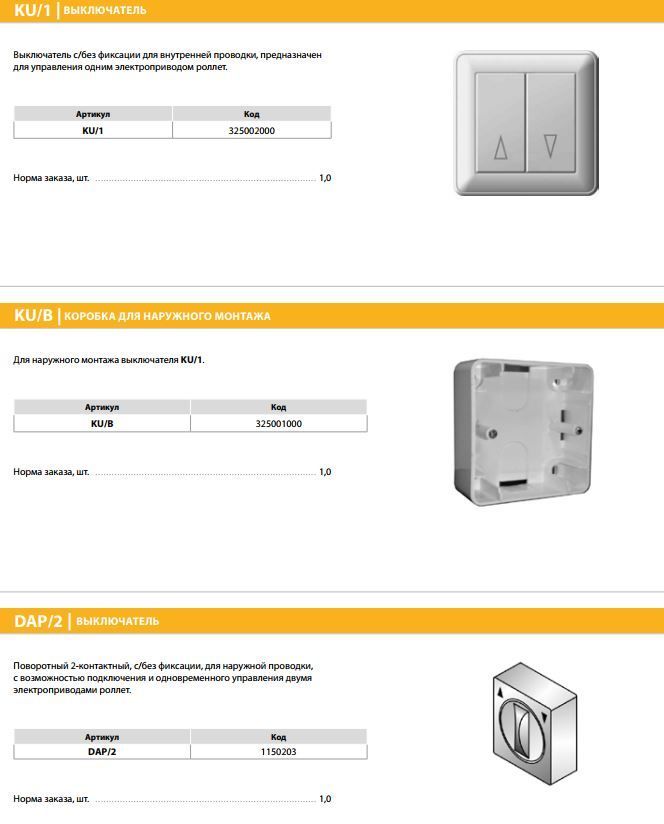


 Их установка подразумевает удобное использование для взрослых и детей.
Их установка подразумевает удобное использование для взрослых и детей.

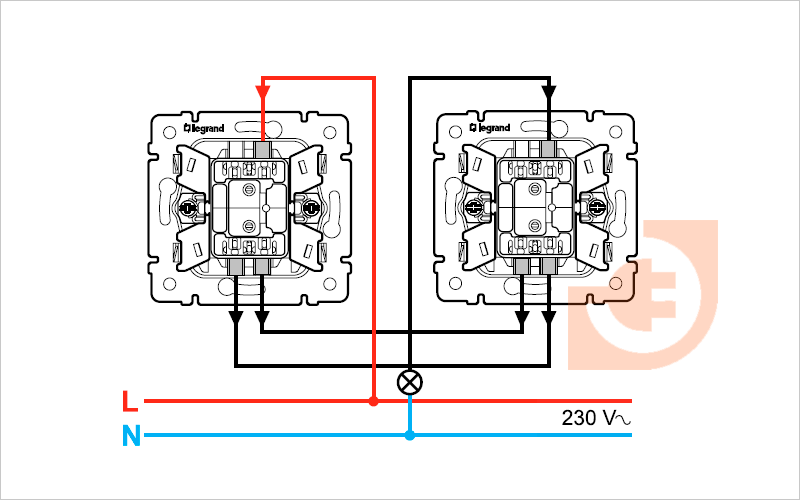

 Внутри люстры лампочки делятся на две группы (произвольно), и для переключателя выводится один провод для каждой группы лампочек. Например в люстре с 5 лампочками сделаем 4 вывода на электрическом блоке.
Внутри люстры лампочки делятся на две группы (произвольно), и для переключателя выводится один провод для каждой группы лампочек. Например в люстре с 5 лампочками сделаем 4 вывода на электрическом блоке.


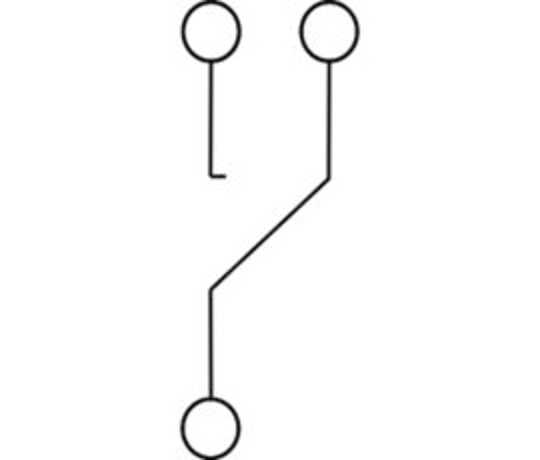 Чтобы настроить цвет указателя, выберите Выберите другой цвет .
Чтобы настроить цвет указателя, выберите Выберите другой цвет .

 Залипающие клавиши позволяют нажимать команды, в которых используется несколько клавиш (например, Ctrl + S), по одной клавише за раз.
Залипающие клавиши позволяют нажимать команды, в которых используется несколько клавиш (например, Ctrl + S), по одной клавише за раз.




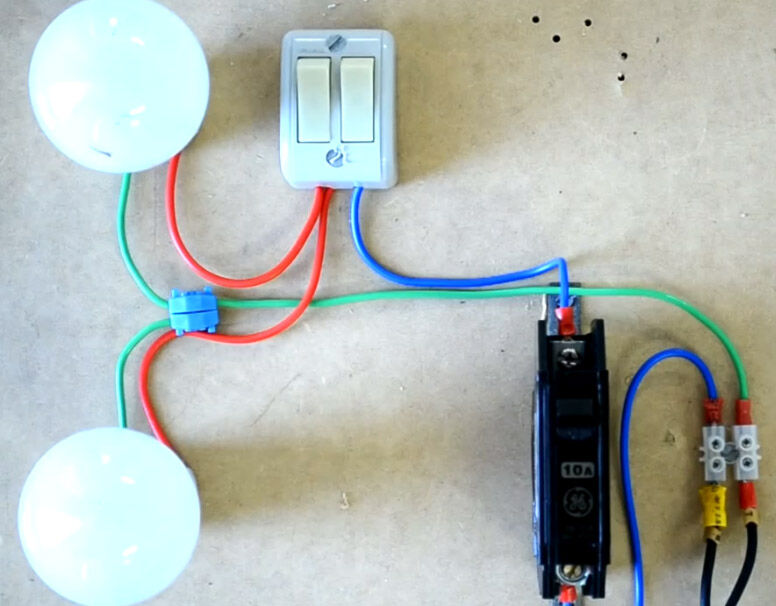 ch
ch  ch
ch  ch |
ch | 



 Кроме того, если вы используете обычные катодные светодиоды RGB, не забудьте переключить переменную LED_COMMON_MODE на «катод».Если вы не подключили Pi иначе, чем на схеме выше, остальную часть файла конфигурации можно оставить по умолчанию. Сохраните изменения, нажав
Кроме того, если вы используете обычные катодные светодиоды RGB, не забудьте переключить переменную LED_COMMON_MODE на «катод».Если вы не подключили Pi иначе, чем на схеме выше, остальную часть файла конфигурации можно оставить по умолчанию. Сохраните изменения, нажав 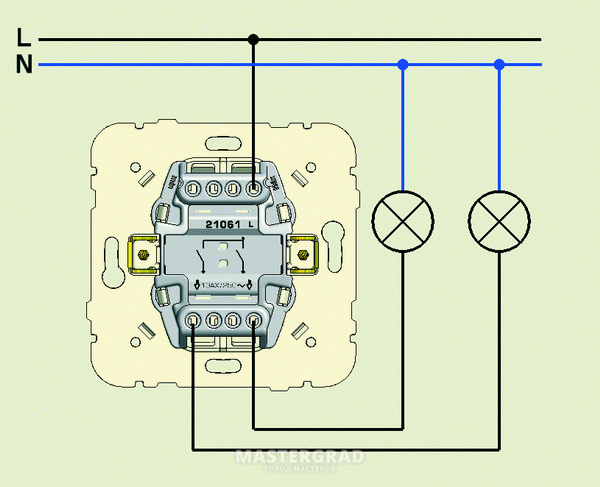

 Чтобы открыть клавиатуру или панель инструментов
Чтобы открыть клавиатуру или панель инструментов





 Поэтому такие клавиши, как Ctrl,
Поэтому такие клавиши, как Ctrl,
 JRE не делает различий между
JRE не делает различий между